Цветовые пространства sRGB и Adobe RGB: что это, зачем нужны и какое выбрать | Статьи | Фото, видео, оптика
Почему после загрузки в интернет цвета на фотографии искажаются? Как получить красивые снимки при печати, создании фотокниги? Что делать, если на вашем профессиональном мониторе цвета выглядят сочно и ярко, а на гаджете клиента — тускло и грязно? Все эти проблемы можно решить, если во время съёмки или на постобработке правильно настроить цветовое пространство.
Для фотографов самые важные цветовые пространства — sRGB и Adobe RGB. Рассказываем, что это такое, чем они отличаются и какое из них выбрать.
Правильное цветовое пространство обеспечит лучший цвет при печати или загрузке фотографий в интернет / Источник: unsplash.com
Что такое цветовое пространство и цветовая модель
Цветовое пространство — это встроенный в мониторы, принтеры, камеры и телефоны «переводчик», который позволяет устройствам правильно читать и показывать цвета.
Если упрощать, например, в цветовом пространстве RGB есть три цифры: R — 255, G — 0, B — 0. Для вас это просто набор букв и цифр, а графический редактор или телефон переведёт эти значения в цвет и покажет вам насыщенный красный. Каждый пиксель на фотографии имеет свой набор таких цифр и, соответственно, свой цвет, который цветовой профиль декодирует.
Фотография, увеличенная до 3200%. Изображение складывается из квадратиков — пикселей, каждый из которых окрашен в свой цвет. В пространстве RGB выделенный пиксель складывает цвета из трёх значений R, G и B / Иллюстрация: Елизавета Чечевица, Фотосклад.Эксперт
Получается, цвет как будто является точкой в системе координат. Тыкаешь сюда — там находится синий, в другое место — розовый, в третье — зелёный. Но не всё так просто. Тогда на всех устройствах были бы одинаковые настройки и цвета выглядели абсолютно идентично. Звучит прекрасно, но нереально.
К сожалению, у нас есть разные системы координат со слегка различающимися наборами цветов. Их называют цветовыми моделями или цветовыми профилями.
Их называют цветовыми моделями или цветовыми профилями.
Цветовая модель — это математическое описание цветов. В них заложен принцип, какой именно цвет, с какой яркостью, насыщенностью и как именно будет отображаться. Это нужно, чтобы цвет на разных носителях выглядел максимально одинаково.
Самые известные цветовые модели:
- RGB. Наиболее распространённый цветовой профиль. В нём цвета формируются из сочетания трёх цветов: красного (R), зелёного (G) и синего (B). Полное отсутствие этих цветов даёт чёрный цвет, а сумма всех трёх — белый. Эта цветовая модель в том или ином виде встроена во все телефоны, мониторы, фотоаппараты.
- CMYK. Модель строится на смешении четырёх цветов (типографских красок): C (Cyan) — голубой, M (Magenta) — пурпурный, Y (Yellow) — жёлтый, K (Black) — чёрный. Используется в типографиях и при допечатной подготовке, когда вы точно знаете, что будете печатать эту фотографию.
Цветовые модели RGB и CMYK / Источник: freesvg.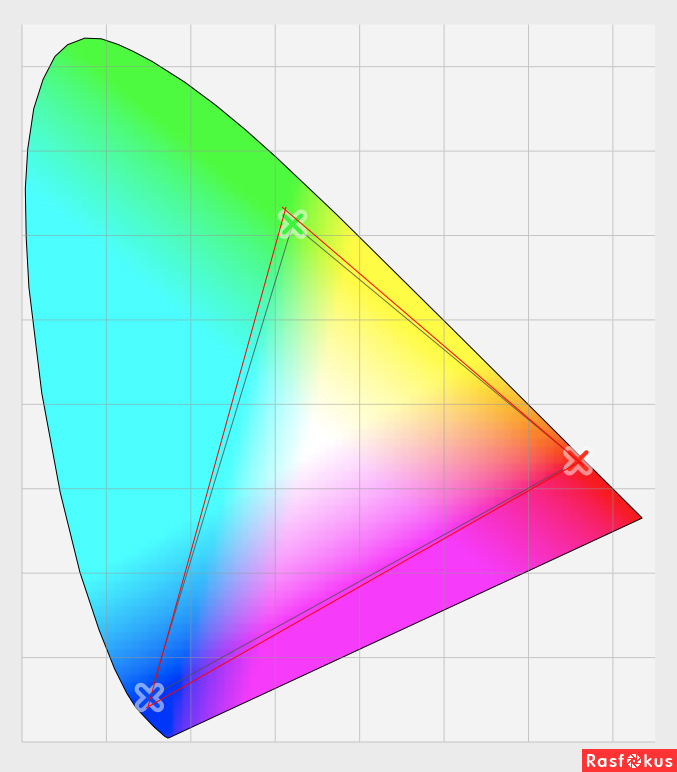 org
org
- HSB, или HSL. Цветовая модель, которая препарирует каждый цвет на три составляющих: H (Hue) — цветовой тон или оттенок, S (Saturation) — насыщенность и L или B ( Lightness или Brightness) — яркость, а в некоторых переводах светимость. Эту модель встраивают в инструменты для работы с цветом в графических редакторах Lightroom, Capture One, Photoshop и Adobe Camera Raw.
Цветовая модель HSB, интегрированная в инструменты Photoshop / Иллюстрация Елизавета Чечевица, Фотосклад.Эксперт
- Цветовая модель Lab. Эта модель имеет наибольший цветовой охват — отображает больше всего цветов в их максимальной яркости. Цветовой профиль популярен в профессиональных кругах, когда изображение готовят к печати.
Отличие Lab от CMYK в том, что цветопередача CMYK привязана к физическим параметрам материалов и техники. Например, цвет будет разным из-за разных типов и цвета бумаги, краски, фирмы-производителей печатных машин. Lab же однозначно определяет цвет, это универсальная модель.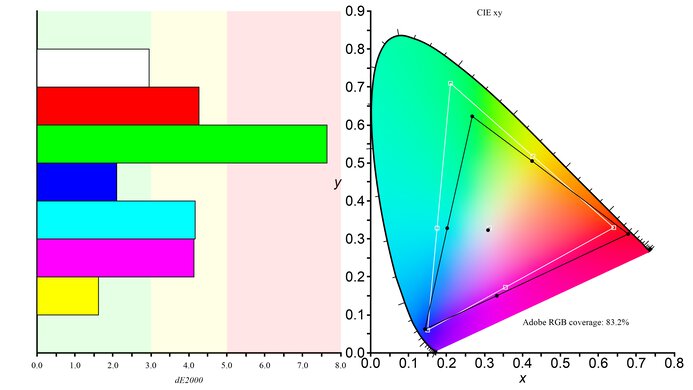
Система координат из трёх осей: L (lightness) — яркость; a — цвета от красного к зелёному; b — цвета от жёлтого к синему. В итоге каждый цвет описывается тремя цифрами для каждой оси / Источник: openclipart.org
Adobe RGB или sRGB: виды цветовых пространств RGB
Цветовая модель RGB включает в себя несколько цветовых пространств. Это нужно потому, что у разных мониторов, принтеров, телефонов отличается цветопередача — производители не договорились о едином стандарте, у всех разные технологии и видение продукта. Введение общих цветовых пространств — попытка привести всё к единому знаменателю. Благодаря этому в большинстве случаев фотография на вашем ноутбуке и в телефоне клиента будет одинаковой по цвету.
Чаще всего фотограф сталкивается с двумя цветовыми пространствами:
- Adobe RGB. Цветовое пространство с широким охватом цветов. Если сравнивать с sRGB, цвета получаются более яркими и насыщенными. Кроме того, оно дает больше оттенков тёмно-зелёного.
 Чаще всего его используют при печати и допечатной подготовке.
Чаще всего его используют при печати и допечатной подготовке.
Чтобы полностью раскрыть потенциал этого пространства, нужен дорогой монитор, который поддерживает Adobe RGB. Получается, ваш клиент едва ли сможет увидеть всё богатство цвета. Но это возможно, если вы работаете только с другими профи, типографиями и в сегменте b2b. Минус пространства в том, что при выгрузке фотографий в интернет цвета получаются блёклые, тусклые, грязные.
- sRGB. Цветовое пространство с более узким цветовым охватом, чем Adobe RGB, зато очень распространённое. sRGB поддерживается всеми мониторами, телефонами, планшетами, телевизорами, проекторами. Более того, именно в этим цветовом пространстве нужно работать, если ваши фотографии обитают лишь в виртуальных пространствах — соцсетях, сайтах, облачных дисках.
Цветовой охват Adobe RGB (чёрный треугольник) и sRGB (белый треугольник) / Источник: wikimedia.org
Важно: именно работа в неправильном цветовом пространстве может сильно исказить цвета при выводе фотографии в печать или публикации в интернете.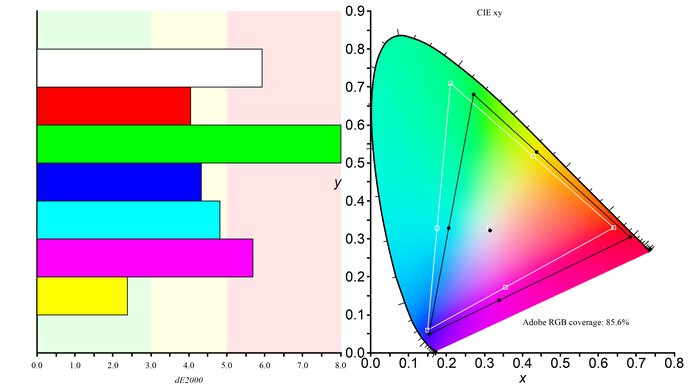 Но иногда даже правильное цветовое пространство не спасает.
Но иногда даже правильное цветовое пространство не спасает.
Например, телефоны Xiaomi славятся тем, что сильно увеличивают насыщенность цветов. Получается, у вас и вашего клиента на мониторах цвета снимка будут одни, а в телефоне этой марки -— гораздо ярче. Что из этого следует? Неутешительный вывод: идеальной цветопередачи не бывает. Если клиент жалуется на цвет, но ваше цветовое пространство правильное, попросите его посмотреть фотографию на разных устройствах — телефонах, ноутбуке, стационарном ПК, — а лучше самостоятельно проверяйте снимки перед отправкой. Если проблема не решилась, стоит задуматься о калибровке монитора специалистом.
Как поменять цветовое пространство
Выбрать, в каком цветовом пространстве работать — Adobe RGB или sRGB,— можно как перед съёмкой на фотоаппарате, так и во время постобработки. Рассказываем, как выбрать нужное цветовое пространство в камере, а также Lightroom и Adobe Photoshop.
Цветовое пространство фотоаппарата
Чтобы выбрать цветовое пространство перед съёмкой, зайдите в меню фотоаппарата.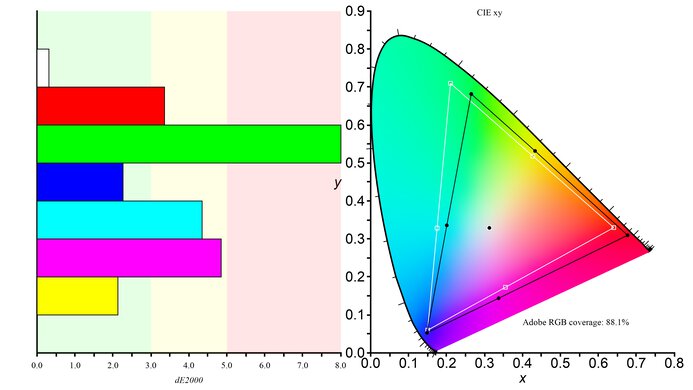 Например, в Canon это значок с иконкой в виде фотоаппарата с двумя точкам, а в Nikon — просто пиктограмма фотоаппарата.
Например, в Canon это значок с иконкой в виде фотоаппарата с двумя точкам, а в Nikon — просто пиктограмма фотоаппарата.
Если настройки вашей камеры на английском языке, то ищите в списке строчку Color Space / Источник: wikimedia.org
Как поменять цветовое пространство в Photoshop и Adobe Camera Raw
Чтобы после обработки фотографии в Photoshop её цвет не менялся, откройте программу и зайдите в меню Редактирование/Edit – Настройки цвета/Color Setting.
В Настройках/Settings выберите профиль Универсальные настройки для Европы 3/Euro General Purpose 3 и нажмите Ок / Иллюстрация Елизавета Чечевица, Фотосклад.Эксперт
Если вы снимаете в RAW и перед Photoshop обязательно проходите через Adobe Camera Raw, там поменять цветовое пространство можно, если нажать на подчёркнутую строку в нижней части окна.
Как изменить цветовое пространство в Adobe Camera RAW / Иллюстрация Елизавета Чечевица, Фотосклад.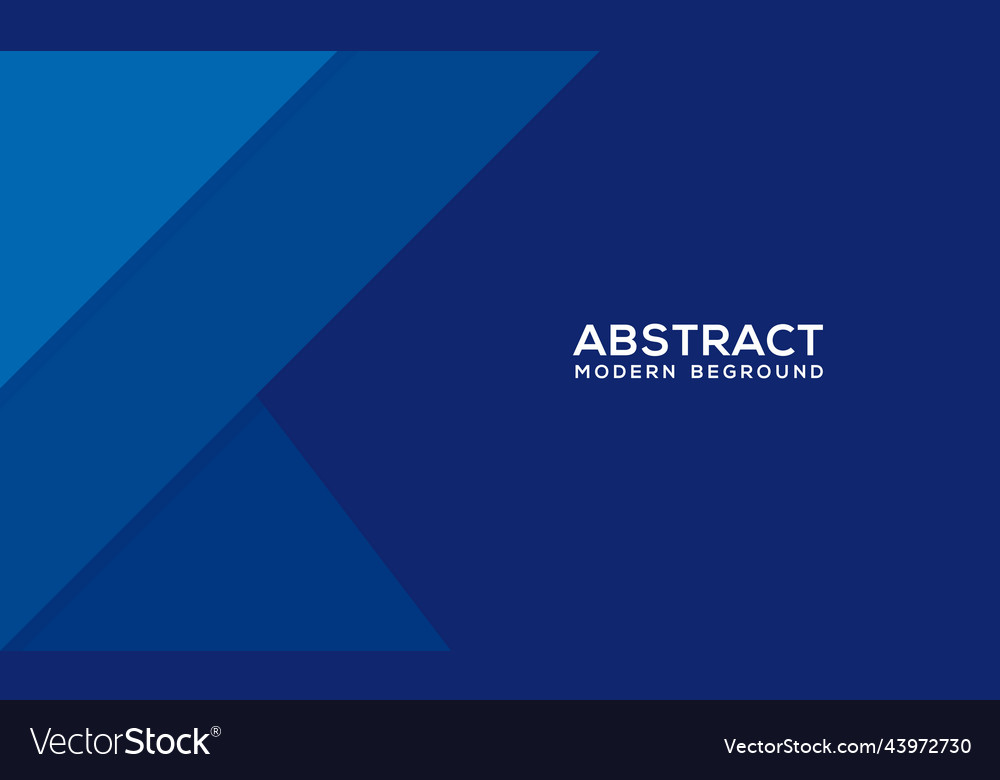 Эксперт
Эксперт
Как поменять цветовое пространство в Lightroom
– Зайдите в Редактирование/Edit – Настройки/Preferences – Внешнее редактирование /External Editing.
Поставьте Adobe RGB или sRGB в выпадающем списке Цветовое пространство/Color Space / Иллюстрация Елизавета Чечевица, Фотосклад.Эксперт
– Если вы обнаружили, что работали в неправильном для вас цветовом пространстве, то изменить его можно перед сохранением обработанных фотографий. Для этого нажмите на вкладку Библиотека/Library и найдите кнопку Экспорт/Export.
В открывшемся меню найдите Настройки файла/File Settings и выберите Цветовое пространство/Color space / Иллюстрация Елизавета Чечевица, Фотосклад.Эксперт
Читайте также:
Как откалибровать монитор и какой калибратор для этого выбрать
Мониторы для фотографа: модели с точной цветопередачей
Цвет кожи в Lightroom: как сделать идеальный
Цветовое пространство Adobe RGB — HiSoUR История культуры
Цветовое пространство Adobe RGB (1998) — это цветовое пространство RGB, разработанное Adobe Systems, Inc. в 1998 году. Оно предназначено для охвата большинства цветов, доступных на цветных принтерах CMYK, но с использованием основных цветов RGB на устройстве, таком как компьютерный дисплей. Цветовое пространство Adobe RGB (1998) охватывает примерно 50% видимых цветов, указанных цветовым пространством CIELAB, — улучшая гамму цветового пространства sRGB, главным образом, в голубых зеленых оттенках.
в 1998 году. Оно предназначено для охвата большинства цветов, доступных на цветных принтерах CMYK, но с использованием основных цветов RGB на устройстве, таком как компьютерный дисплей. Цветовое пространство Adobe RGB (1998) охватывает примерно 50% видимых цветов, указанных цветовым пространством CIELAB, — улучшая гамму цветового пространства sRGB, главным образом, в голубых зеленых оттенках.
Историческое прошлое
Начиная с 1997 года Adobe Systems занималась созданием профилей ICC, которые ее потребители могли использовать в сочетании с новыми функциями управления цветом Photoshop. Поскольку в то время не во многих приложениях применялось управление цветом ICC, большинство операционных систем не поставлялись с полезными профилями.
Ведущий разработчик Photoshop Томас Кнолл решил создать профиль ICC вокруг спецификаций, которые он нашел в документации по стандарту SMPTE 240M, предшественнику Rec. 709. Гамма SMPTE 240M была шире, чем ширина цветового пространства sRGB, но не намного. Однако, с выходом Photoshop 5.0, Adobe решила включить профиль в программное обеспечение.
Однако, с выходом Photoshop 5.0, Adobe решила включить профиль в программное обеспечение.
Хотя пользователям понравился более широкий диапазон воспроизводимых цветов, те, кто знаком с спецификациями SMPTE 240M, связались с Adobe, сообщая компании, что она скопировала значения, которые описывали идеализированные праймериз, а не фактические стандартные. Реальные ценности были намного ближе к sRGB, которые жадным потребителям Photoshop не нравились как рабочая среда. Хуже того, инженер ошибся при копировании красных первичных координат цветности, что привело к еще более неточному представлению стандарта SMPTE.
Adobe испробовала множество тактик, чтобы исправить профиль, например, исправление красного основного и изменение белой точки в соответствии с стандартом CIE Standard Illuminant D50, но все настройки сделали преобразование CMYK хуже, чем раньше. В конце концов, Adobe решила сохранить «неправильный» профиль, но изменила имя на Adobe RGB (1998), чтобы избежать поиска или нарушения торговой марки.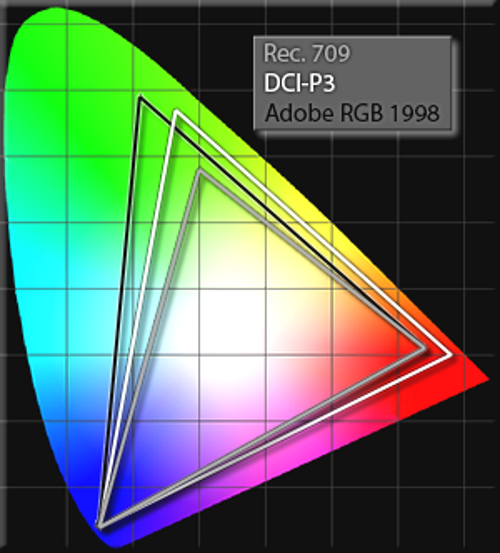
Характеристики
Условия просмотра ссылок
| параметр | Стоимость |
|---|---|
| Уровень яркости белых точек | 160,00 кд / м 2 |
| Уровень яркости черной точки | 0,5557 кд / м 2 (0,364731% яркости белого точечного оттенка) |
| Контрастность | 287,9 |
| Уровень освещенности окружающей среды | 32 lx |
| Опорный дисплей Уровень окружающего звука | 32,00 кд / м 2 (20% яркости белого цвета) |
| Просмотр объемного звучания | 2 кд / м 2 |
В Adobe RGB (1998) цвета указаны как триплеты [R, G, B], где каждый из компонентов R, G и B имеет значения в диапазоне от 0 до 1. При отображении на мониторе точные цветности контрольная белая точка [1,1,1], контрольная черная точка [0,0,0] и праймериз ([1,0,0], [0,1,0] и [0,0,1] ]). Чтобы соответствовать требованиям цветового оформления цветового пространства, яркость монитора должна быть 160,00 кд / м2 в белой точке и 0,5557 кд / м2 в черной точке, что предполагает коэффициент контрастности 287,9.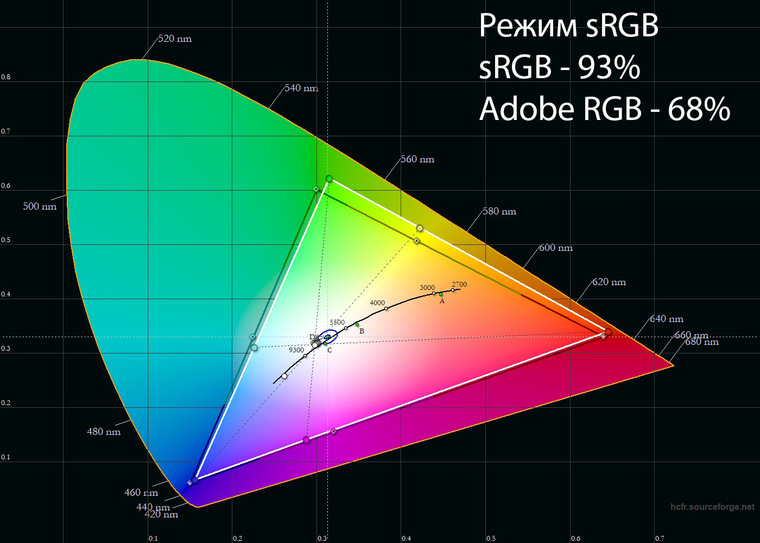 Более того, черная точка должна иметь такую же цветность, как и белая точка, но с яркостью, равной 0,44731% от яркости белого точечного изображения. Уровень окружающего освещения на лицевой панели монитора при выключенном мониторе должен быть 32 lx.
Более того, черная точка должна иметь такую же цветность, как и белая точка, но с яркостью, равной 0,44731% от яркости белого точечного изображения. Уровень окружающего освещения на лицевой панели монитора при выключенном мониторе должен быть 32 lx.
Как и в случае sRGB, значения компонента RGB в Adobe RGB (1998) не пропорциональны яркостям. Предполагается, что гамма 2.2 считается без линейного сегмента около нуля, который присутствует в sRGB. Точное значение гаммы составляет 563/256, или 2.19921875. В покрытии цветного пространства CIE 1931 цветовое пространство Adobe RGB (1998) занимает 52,1%.
Цветности первичных цветов и белая точка, оба из которых соответствуют стандарту CIE Standard Illuminant D65, следующие:
| Икс | Y | |
|---|---|---|
| красный | 0,6400 | 0,3300 |
| зеленый | 0,2100 | 0,7100 |
| синий | 0,1500 | 0,0600 |
| белый | 0,3127 | 0,3290 |
Соответствующие абсолютные значения тристимуля XYZ для контрольных белых и черных точек выглядят следующим образом:
| Икс | Y | Z | |
|---|---|---|---|
| белый | 152,07 | 160,00 | 174,25 |
| черный | 0,5282 | 0,5557 | 0,6052 |
Нормализованные значения тристимула XYZ могут быть получены из абсолютной яркости X a Y a Z трехзначных значений следующим образом:
где XKYKZK и XWYWZW являются опорными черными и белыми точками в таблице выше.
Преобразование между нормализованными значениями XYZ и из Adobe RGB tristimulus может быть выполнено следующим образом:
Цветное кодирование ICC PCS
Изображение в пространстве соединения профиля ICC (PCS) закодировано в 24-битной кодировке цветного изображения Adobe RGB (1998). Благодаря применению матрицы 3 × 3 ниже (полученной из инверсии координат цветности цветного пространства и хроматической адаптации к стандарту CIE Standard Illuminant D50 с использованием матрицы преобразования Брэдфорда) нормированные значения тристимула XYZ исходного изображения преобразуются в значения тристимула RGB , Значения компонентов будут обрезаны до диапазона [0, 1].
Значения триптимула RGB затем преобразуются в значения компонентов Adobe RGB R’G’B ‘посредством использования следующих функций передачи компонентов:
Полученные значения компонентов будут затем представлены в кодировании с плавающей точкой или целым числом. Если необходимо кодировать значения из PCS обратно в пространство устройства ввода, может быть реализована следующая матрица:
Сравнение с sRGB
гамма
sRGB — это цветовое пространство RGB, предложенное HP и Microsoft в 1996 году для приближения цветовой гаммы наиболее распространенных устройств отображения на компьютере.
Хотя существует значительная разница между диапазонами диапазонов в диаграмме цветности CIE xy, если координаты должны были быть преобразованы так, чтобы они соответствовали диаграмме цветности CIE u’v ‘, которая более подробно иллюстрирует воспринимаемую дисперсию глаза в оттенке, разница в зеленый регион гораздо менее преувеличен.
Дистанционное распределение бит
Хотя рабочее пространство Adobe RGB (1998) явно обеспечивает больше цветов для использования, еще один фактор, который следует учитывать при выборе между цветовыми пространствами, — это то, как каждое пространство влияет на распределение битовой глубины изображения. Цветовые пространства с большими гаммами «растягивают» биты в более широкой области цветов, тогда как более мелкие гаммы концентрируют эти биты в узкой области.
Подобная, но не столь драматичная концентрация битовой глубины происходит с Adobe RGB (1998) по сравнению с sRGB, за исключением трех измерений, а не одной.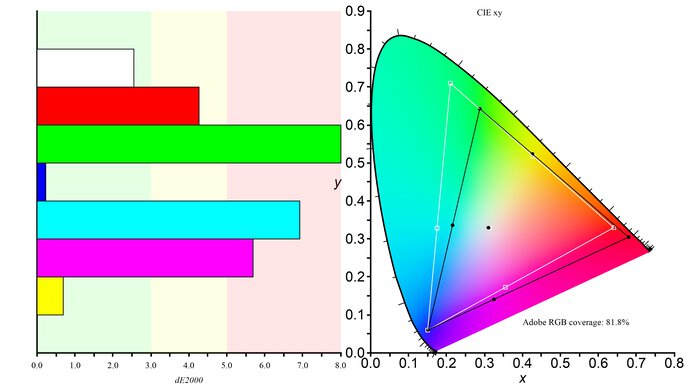 Цветовое пространство Adobe RGB (1998) занимает примерно на 40% больший объем, чем цветовое пространство sRGB, что делает вывод о том, что использовать только 70% доступной битовой глубины, если цвета в Adobe RGB (1998) не нужны. Напротив, при использовании 16-битного изображения может быть много «запасных» битов, что отрицательно снижает любое сокращение из-за выбора рабочего пространства.
Цветовое пространство Adobe RGB (1998) занимает примерно на 40% больший объем, чем цветовое пространство sRGB, что делает вывод о том, что использовать только 70% доступной битовой глубины, если цвета в Adobe RGB (1998) не нужны. Напротив, при использовании 16-битного изображения может быть много «запасных» битов, что отрицательно снижает любое сокращение из-за выбора рабочего пространства.
sRGB или Adobe RGB 1998
Adobe RGB 1998 и sRGB IEC61966-2.1 (sRGB) являются двумя наиболее распространёнными рабочими пространствами, используемыми в цифровой фотографии. Данная глава призвана внести ясность в аспекты каждого из них, а также предоставить руководство по их применению.
Основы
sRGB — это пространство цветности RGB, предложенное HP и Microsoft, оно приблизительно соответствует гамме большинства распространённых мониторов. Поскольку sRGB является «лучшим предположением» о том, как чей-нибудь монитор передаёт цвет, оно стало стандартным пространством цветности для публикации изображений в интернете. Гамма цветности sRGB покрывает всего 35% видимых цветов, определённых CIE (см. главу о пространствах цветности). Несмотря на то, что sRGB содержит одну из самых узких гамм среди рабочих пространств, гамма sRGB тем не менее считается достаточно широкой для большинства цветовых применений.
Гамма цветности sRGB покрывает всего 35% видимых цветов, определённых CIE (см. главу о пространствах цветности). Несмотря на то, что sRGB содержит одну из самых узких гамм среди рабочих пространств, гамма sRGB тем не менее считается достаточно широкой для большинства цветовых применений.
Adobe RGB 1998 было разработано (компанией Adobe Systems, Inc.), чтобы покрыть большинство цветов, достижимых на принтерах CMYK, но с использованием первичных цветов RGB на таком устройстве, как монитор компьютера. Рабочее пространство Adobe RGB 1998 покрывает примерно половину видимых цветов, определённых CIE — имея преимущество над гаммой sRGB прежде всего в голубо-зелёном.
Сравнение гамм
Следующее сравнение гамм имеет своей целью помочь вам получить лучшее качественное понимание того, где гамма Adobe RGB 1998 распространяется за пределы sRGB для теней (~25%), полутонов (~50%)и ярких цветов (~75%).
| sRGB IEC61966-2.1 | Adobe RGB 1998 | ||
| 25% яркости | 50% яркости | 75% яркости | |
В сравнении используется эталонное пространство CIE L*a*b*;
значения цвета приблизительны и используются исключительно для визуализации.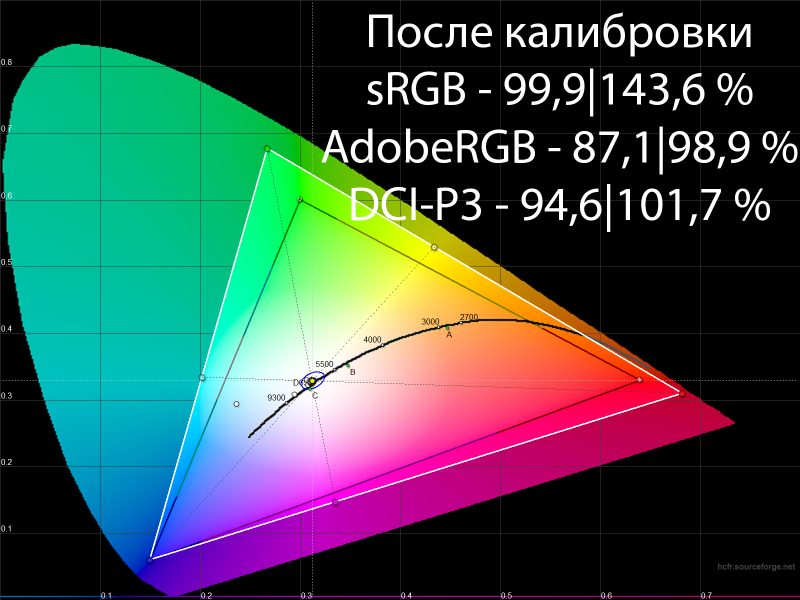
Заметьте, как Adobe RGB 1998 достигает более богатых оттенков голубого и зелёного, чем sRGB — для всех тональных уровней яркости. Зачастую для сравнения этих двух рабочих пространств используется диаграмма при яркости 50%, однако диаграммы теней и яркого цвета тоже заслуживают внимания. В ярких цветах Adobe RGB 1998 расширяет своё превосходство в голубых и зелёных ярких цветах и к тому же становится богаче в интенсивных пурпурных, оранжевых и жёлтых — цветах, которые добавят драматизма яркому закату. Adobe RGB 1998 не превосходит sRGB настолько сильно в тенях, но даже в них присутствует преимущество в тёмно-зелёных(часто наблюдаемых в тёмной листве).
В печати
Прекрасно наблюдать все эти дополнительные цвета в Adobe RGB 1998 на экране монитора, но можем ли мы в действительности воспроизвести их в отпечатке? Было бы обидно пользоваться всеми этими дополнительными цветами при редактировании только затем, чтобы впоследствии убирать их интенсивность в связи с ограничениями принтера.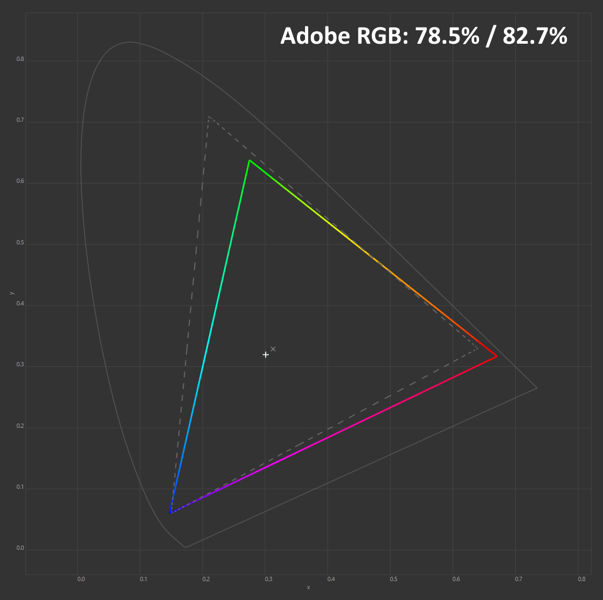 Следующие диаграммы сравнивают sRGB и Adobe RGB 1998 с двумя распространёнными принтерами: Fuji Frontier (390) и высококлассным струйными принтером с 8 чернилами (Canon iP9900 на бумаге Photo Paper Pro). Принтер Fuji Frontier — это то, что большие компании, такие как Walmart, используют для печати.
Следующие диаграммы сравнивают sRGB и Adobe RGB 1998 с двумя распространёнными принтерами: Fuji Frontier (390) и высококлассным струйными принтером с 8 чернилами (Canon iP9900 на бумаге Photo Paper Pro). Принтер Fuji Frontier — это то, что большие компании, такие как Walmart, используют для печати.
| sRGB IEC61966-2.1 | Adobe RGB 1998 | ||
| 25% яркости | 50% яркости | 75% яркости | |
| Выберите принтер: | Fuji Frontier | Высококлассный струйный | |
В сравнении используется эталонное пространство CIE L*a*b*;
значения цвета приблизительны и используются исключительно для визуализации.
Видна огромная разница в том, как каждый из принтеров использует дополнительные цвета, доступные в Adobe RGB 1998: The Fuji Frontier использует всего лишь малую часть жёлтого в ярких цветах, тогда как высококлассный струйный принтер превосходит sRGB по ширине гаммы и в тенях, и в полутонах, и в ярких цветах.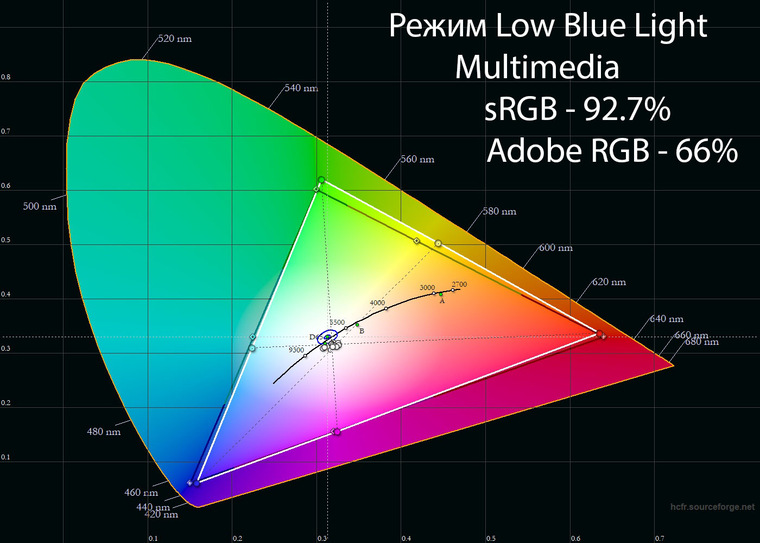 В голубых и зелёных полутонах и жёлтых ярких цветах высококлассный принтер по ширине гаммы превосходит даже Adobe RGB 1998.
В голубых и зелёных полутонах и жёлтых ярких цветах высококлассный принтер по ширине гаммы превосходит даже Adobe RGB 1998.
При выборе пространства цветности принтер тоже нужно учитывать, поскольку он может оказать большое влияние на возможное использование широкой гаммы цвета. Для большинства принтеров среднего класса их производители предоставляют загружаемые профили цветности. Соответствующий профиль цветности может помочь вам сделать выводы аналогично визуальному сравнению, приведенному выше.
Влияние на распределение глубины цветности
Поскольку рабочее пространство Adobe RGB 1998 очевидно предоставляет больше оттенков цвета, доступных для работы, почему бы просто не использовать его в любом случае? Ещё один фактор, который следует учитывать — это влияние каждого из рабочих пространств на распределение глубины цветности вашего изображения. Цветовые пространства с более широкими гаммами «растягивают» биты на более широкий набор цветовых тонов, тогда как меньшие гаммы концентрируют эти биты в небольшом диапазоне. Рассмотрим следующие линейные зелёные «пространства цветности»:
Рассмотрим следующие линейные зелёные «пространства цветности»:
| Широкая гамма | |
| Узкая гамма |
Если бы в изображении содержались только тёмно-зелёные тона в пределах узкой гаммы, выделить биты на кодирование цвета за её пределами означало бы зря их потратить:
| Если кодировать все оттенки большой гаммы при ограниченной глубине цветности: | ||
| Большая гамма | ||
| Малая гамма | ||
| Потерянные биты | ||
| Если использовать все биты для малой гаммы: | ||
Аналогичная разница в распределении глубины цветности имеет место в sRGB относительно Adobe RGB 1998, только в трёх измерениях и далеко не настолько драматичная, как показанная выше.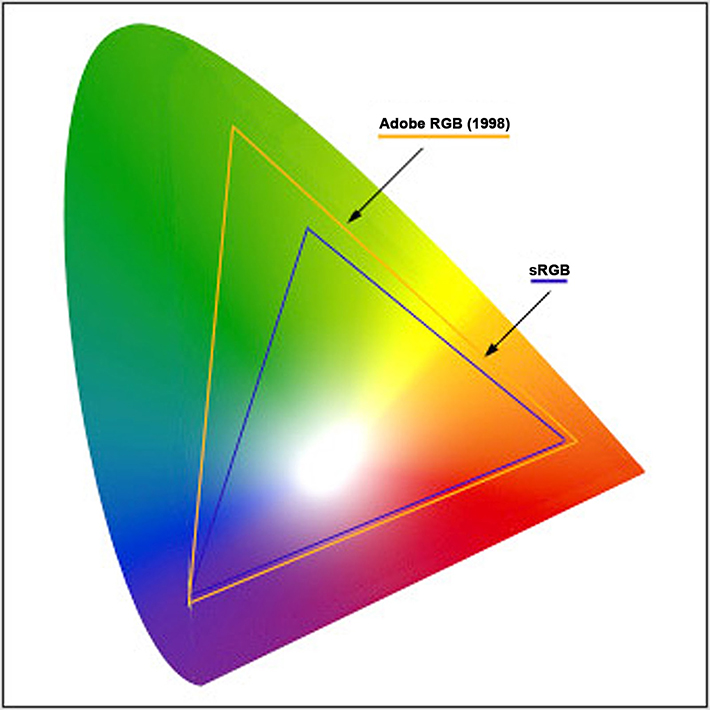 Adobe RGB 1998 занимает приблизительно на 40% больше объёма, чем sRGB, так что если все цвета пространства Adobe RGB 1998 не являются необходимыми, вы используете всего около 70% доступной глубины цветности (с неравномерным распределением бит). С другой стороны, у вас может быть масса «запасных» бит, если вы используете 16-битное изображение, так что изменение их распределения в связи с выбором рабочего пространства может оказаться несущественным.
Adobe RGB 1998 занимает приблизительно на 40% больше объёма, чем sRGB, так что если все цвета пространства Adobe RGB 1998 не являются необходимыми, вы используете всего около 70% доступной глубины цветности (с неравномерным распределением бит). С другой стороны, у вас может быть масса «запасных» бит, если вы используете 16-битное изображение, так что изменение их распределения в связи с выбором рабочего пространства может оказаться несущественным.
Выводы
Мой совет таков: знать, какие цвета использует ваше изображение, и может ли оно выиграть от дополнительных цветов, доступных в Adobe RGB 1998. Спросите себя: вам действительно нужны более богатые полутона в голубом и зелёном, оранжево-пурпурные яркие цвета или зелёные тени? Будут ли они видны в отпечатке? Будут ли отличия различимы? Если вы получили ответ «нет» на любой из этих вопросов, скорее всего, вам лучше послужит sRGB, поскольку оно выжмет максимум из доступной глубины цветности, выделив больше бит на цвета, представленные в вашем изображении.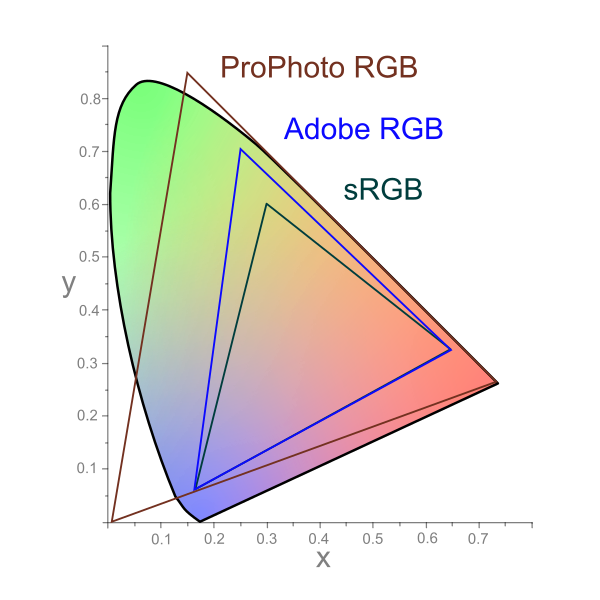 Кроме того, sRGB может упростить ваш рабочий процесс, поскольку это рабочее пространство используется также при публикации изображений в интернете.
Кроме того, sRGB может упростить ваш рабочий процесс, поскольку это рабочее пространство используется также при публикации изображений в интернете.
Что если вы хотите быстрой обработки и не хотите выбирать себе рабочее пространство всякий раз? Тогда я советую Adobe RGB 1998, если вы обычно обрабатываете 16-битные изображения, и sRGB, если вы в норме имеете дело с 8-битными изображениями. Даже если вы, возможно, и не всегда используете дополнительные цвета, вы не захотели бы их упустить в тех изображениях, где они потребуются.
Прочие соображения
Очевидно, Adobe RGB 1998 имеет более широкую гамму, чем sRGB, но насколько? Adobe RGB часто описывают как пространство с превосходной гаммой в зелёных, однако это может натолкнуть на ложные выводы и является результатом преимущественного использования эталонного пространства CIE xyz. Рассмотрим следующее сравнение:
| sRGB IEC61966-2.1 | Adobe RGB 1998 | |
| CIE xy преувеличивает разницу в зелёных | CIE u’v’ ближе к разнице, воспринимаемой глазом | |
Если проводить сравнение на основе эталонного пространства CIE u’v’,превосходство в зелёном становится менее заметным.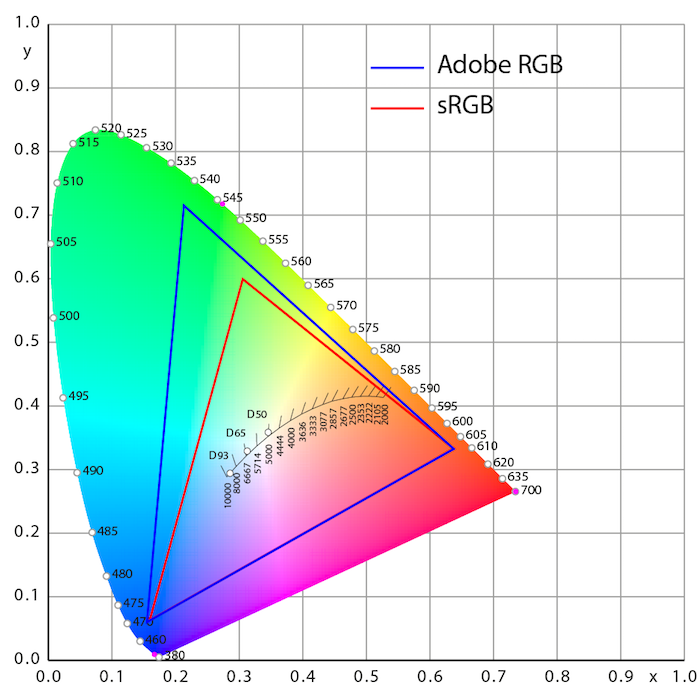 Вдобавок, диаграмма справа теперь показывает, что Adobe RGB 1998 имеет аналогичное превосходство как в зелёном, так и в голубом — лучше передавая относительное различие, которое мы могли бы воспринять глазами. Следует учитывать влияние эталонного пространства, делая выводы из любой диаграммы сравнения пространств цветности.
Вдобавок, диаграмма справа теперь показывает, что Adobe RGB 1998 имеет аналогичное превосходство как в зелёном, так и в голубом — лучше передавая относительное различие, которое мы могли бы воспринять глазами. Следует учитывать влияние эталонного пространства, делая выводы из любой диаграммы сравнения пространств цветности.
Adobe RGB — frwiki.wiki
Диаграмма цветности xy CIE 1931, показывающая цветовое пространство Adobe RGB. Белая точка D65 указана в центре.
Adobe RGB — это цветовое пространство Red Green Blue (RGB), созданное Adobe Systems в 1998 году. Оно было разработано для графических дизайнеров, работающих над экранами для печати.
Резюме
- 1 презентация
- 2 Технические характеристики
- 2.1 Кодирование
- 2.2 За пределами цветового пространства
- 3 См. Также
- 3.1 Внешние ссылки
- 3.2 Ссылки
Презентация
Цветовое пространство RVBn, предшествующее пространству Adobe RGB, основанному на ЭЛТ- экранах компьютеров , включает немного меньше цветов, чем это достигается на цветных принтерах CMYK .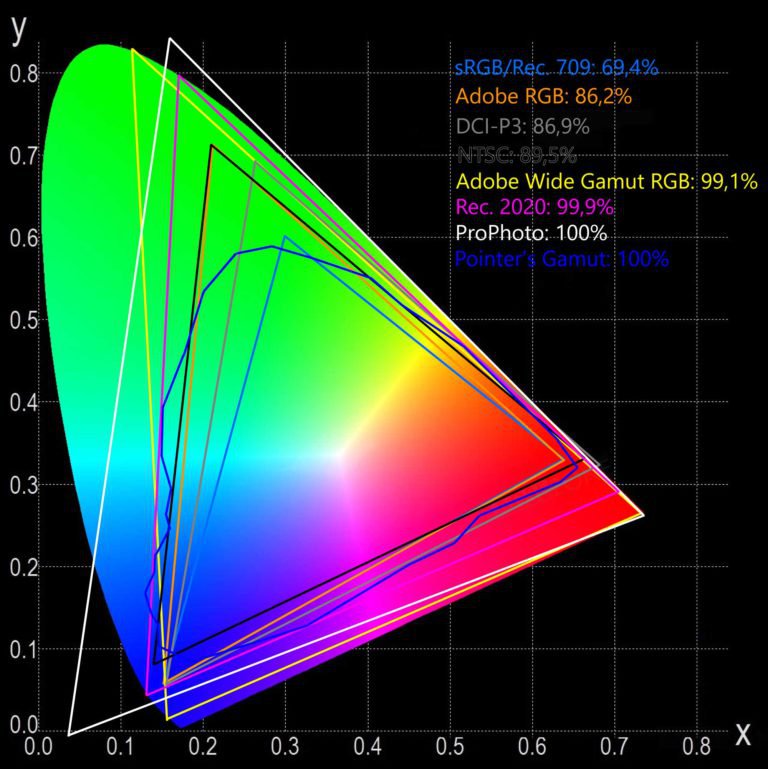 Различия в насыщенности не видны для цветов, выходящих за пределы воспроизводимой гаммы.
Различия в насыщенности не видны для цветов, выходящих за пределы воспроизводимой гаммы.
Поэтому Adobe предложила перекодировать цвета в большем пространстве, используя зеленый основной цвет, слегка смещенный в сторону синего, с заметно повышенной чистотой возбуждения . Два других основных цвета идентичны.
Технические характеристики
В Adobe RGB цвета задаются в виде троек (R, G, B), где значения R, G и B находятся в диапазоне от 0 до 1. Эти значения могут быть закодированы как целые числа, и в этом случае значение выражается в долях от кодируемого максимума, то есть в числах с плавающей запятой. В этом случае спецификация не допускает значений за пределами диапазона от 0 до 1. Эти значения, которые позволяют кодировать цвета за пределами цветовой гаммы Adobe RGB, могут быть получены во время операций преобразования пространства.
При отображении на экране цветностьцветность белой точки (1,1,1), черной точки (0,0,0) и основных цветов (1,0,0) и т. Д. указаны.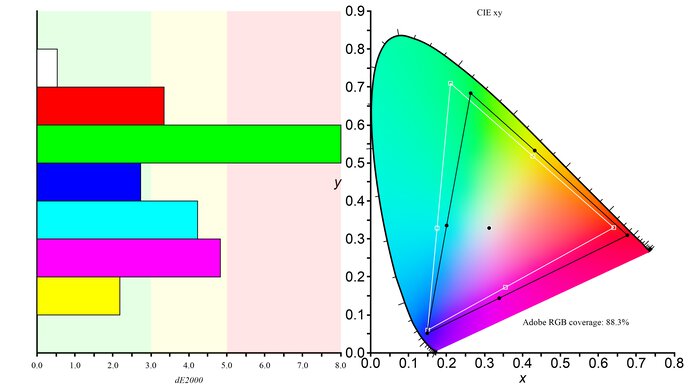 Кроме того, яркость экрана должна составлять 160 кд м -2 в белой точке и 0,555 7 кд м -2 в черной точке, что подразумевает коэффициент контрастности 287,9. Окружающая среда экрана составляет 32 лк .
Кроме того, яркость экрана должна составлять 160 кд м -2 в белой точке и 0,555 7 кд м -2 в черной точке, что подразумевает коэффициент контрастности 287,9. Окружающая среда экрана составляет 32 лк .
Как и в случае с RGBn , компоненты значений Adobe RBB RGB не пропорциональны яркости . Напротив, мы предполагаем гамму 2,2 без линейного сегмента, близкого к нулю, который присутствует в RGBn. Точное значение гаммы составляет 563/256 или 2,199 218 75. Adobe RGB покрывает 52,1% цветовой системы CIE XYZ .
Белая точка соответствует D65 . Цветностьцветность первичных цветов и белой точки является следующей:
| цвет | Икс | y |
|---|---|---|
| красный | 0,6400 | 0,3300 |
| зеленый | 0,2100 | 0,7100 |
| синий | 0,1500 | 0,0600 |
| белый | 0,3127 | 0,3290 |
Кодирование
Файлы изображений, закодированные с помощью Adobe RGB, должны указывать это в заголовках своих компьютеров.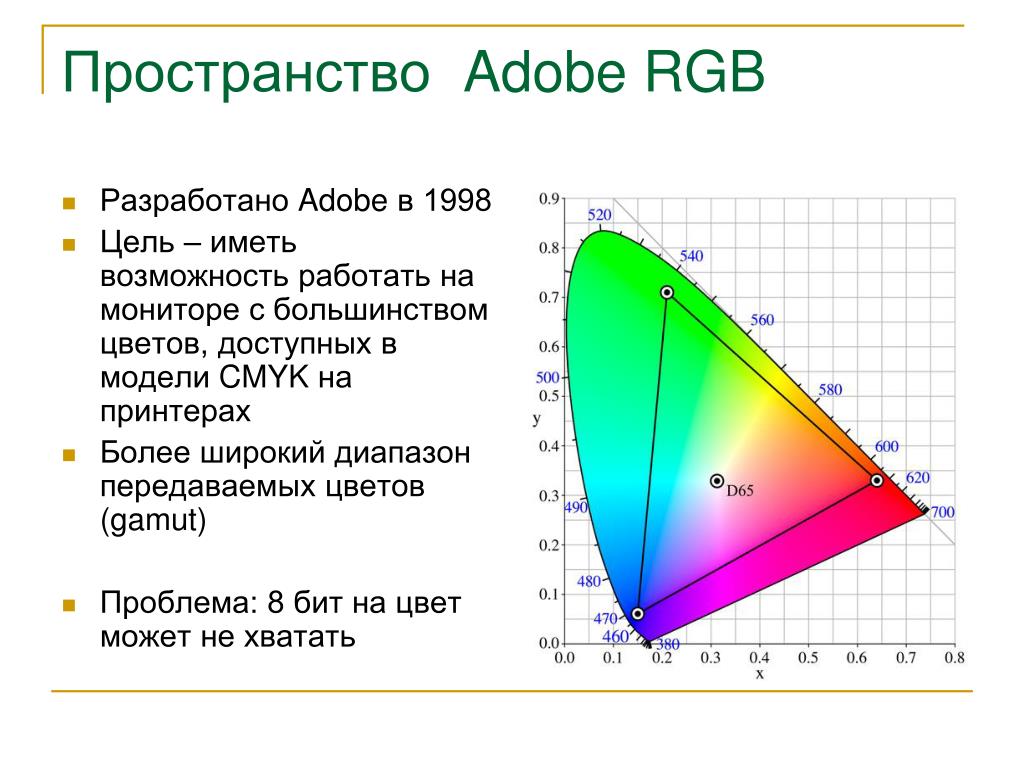
За пределами цветового пространства
Помимо требований к цветовому пространству, Adobe создает условия для экранов и рабочей среды.
- Экран яркость должна быть 160 кд м -2 на белой точке и 0,555 7 кд м -2 на черной точке, что подразумевает коэффициент контрастности 287,9.
- Окружающая среда экрана тусклая на 32 лк , экран выключен. Все поверхности между оператором и экраном должны быть освещены светом той же цветности, что и источник света D65 (белый цвет экрана).
- Периферия экрана должна быть нейтрально-серой и освещенной так, чтобы ее яркость составляла 20% от яркости белой точки.

- Оператор размещается на расстоянии, равном диагонали экрана.
В этих условиях Adobe RGB определяет колориметрические измерения полученных цветов и дает матрицам преобразования для перехода из пространства Adobe RGB в пространство CIE XYZ .
Смотрите также
Внешние ссылки
- (ru) Брюс Фрейзер , « Полная гамма: максимальное использование новых рабочих пространств RGB в Photoshop 5.0 » , Adobe Magazine ,, стр. 51-56 ( читать онлайн [ архив] )
- (en) « Профиль Adobe RGB (1998) ICC: кодирование цветных изображений Adobe RGB (1998) » , на сайте www.
 adobe.com (по состоянию на 16 июля 2013 г. )
adobe.com (по состоянию на 16 июля 2013 г. ) - Реми Готар, « Какое цветовое пространство выбрать: sRGB или Adobe RGB » , на www.studio-plus.fr ,(по состоянию на 16 июля 2013 г. )
Рекомендации
- (ru) Adobe® RGB (1998) Color Image Encoding , Сан-Хосе, Калифорния, Adobe Systems Incorporated ,, 20 стр. ( читать онлайн )
Цветовая кодировка компьютера | |
|---|---|
| RGB · RGBA · sRGB · Adobe RGB · CMYK · STL · TSV · Профиль ICC · CIECAM02 · названия цветов X11 · Web Color |
<img src=»//fr. wikipedia.org/wiki/Special:CentralAutoLogin/start?type=1×1″ alt=»» title=»»>
wikipedia.org/wiki/Special:CentralAutoLogin/start?type=1×1″ alt=»» title=»»>
Adobe RGB против SRGB | ПФРЕ
Как партнер Amazon, мы зарабатываем на соответствующих покупках.
Цветовые пространства важны в фотографии, потому что это цветовой диапазон, который может быть отображен на изображении. Он применяется определенным образом к каждому изображению, которое вы делаете. Цветовое пространство — это термин, который вы, возможно, видели в настройках вашей камеры или читали, проверяя программное обеспечение постобработки, которое вы используете.
Когда дело доходит до цветовые пространства, наиболее популярными являются Adobe RGB и sRGB. Они могут служить одной и той же цели, но каковы их различные особенности и что отличает их друг от друга?
Отличить Adobe RGB от sRGB может быть сложно. Adobe RGB и sRGB — два наиболее распространенных выбора, когда речь идет о цветовых пространствах, и они не могут быть взаимозаменяемы, поэтому лучше узнать о каждом из них, поскольку каждое цветовое пространство лучше использовать в некоторых случаях, чем в других.
Быстрая Навигация
- Общий обзор Adobe RGB и SRGB
- Какой инструмент использовать?
- Adobe RGB
- CMYK
- Цифровая среда
- Цветовая гамма
- SRGB
- Диаграмма цветности CIE 1931 XY
- Идентичный дисплей
- Adobe RGB против SRGB
- сходства
- Цветовые Пространства
- Основные цвета
- Различия
- Цветовая гамма
- Совместимость
- Основной отличительный фактор
- Когда использовать Adobe RGB?
- Когда использовать SRGB?
- Окончательный вердикт
Общий обзор Adobe RGB и SRGB
Adobe RGB или sRGB — это дилемма, с которой многие фотографы сталкивались годами. Так в каком профиле лучше снимать? Почему Adobe RGB сравнивается с sRGB?
Adobe RGB и sRGB — два популярных и разных цветовых пространства. Цветовое пространство, также называемое цветовой моделью или цветовой системой, предоставляет фотографам диапазон цветов. Ваша камера захватит цвета с определенным процентом. Однако это будет зависеть от режима, который вы выбираете при съемке.
Ваша камера захватит цвета с определенным процентом. Однако это будет зависеть от режима, который вы выбираете при съемке.
Некоторые цветовые модели лучше, особенно для печати. Другие цветовые модели больше подходят для веб-медиа и гарантируют единообразие внешнего вида ваших изображений независимо от используемой вами платформы или устройства. Adobe RGB новее и в нем больше цветов по сравнению с sRGB, однако это не значит, что меньше — хуже. Каждый профиль цветового пространства имеет свои сильные стороны и преимущества, которые могут помочь улучшить результат.
Какой инструмент использовать?
В цифровой фотографии вы столкнетесь с двумя основными типами цветовых пространств: Adobe RGB и sRGB. Если вы проверите настройки вашей камеры, вы увидите, что у вас будет возможность использования любого из профилей прямо с вашего устройства. Вам также будет предоставлен выбор переключения с одного профиля на другой во время постобработки. Однако какое цветовое пространство следует использовать для ваших изображений?
Первый профиль, который был запущен, был sRGB, и почти все на компьютере создано вокруг sRGB. Из видеоигр, Интернета, персональных устройств, приложений и многого другого почти все они адаптировали sRGB в качестве стандартного профиля для цветового пространства. Даже ваш монитор не может отображать все цвета Adobe RGB. На некоторых мониторах он может отображать только 97% sRGB. Между тем, они могут отображать только 76% Adobe RGB.
Из видеоигр, Интернета, персональных устройств, приложений и многого другого почти все они адаптировали sRGB в качестве стандартного профиля для цветового пространства. Даже ваш монитор не может отображать все цвета Adobe RGB. На некоторых мониторах он может отображать только 97% sRGB. Между тем, они могут отображать только 76% Adobe RGB.
Если вы используете Adobe RGB во время и пусть конвертировать ваши фотографии, у вас останутся нелестные, приглушенные тона. Вы можете снимать с использованием sRBG, однако, если вам нужно распечатать свои снимки, то вам нужно переключиться на Adobe RGB, чтобы убедиться, что цвета не потерялись. В основном при съемке лучше всего использовать sRGB, а при печати вашей работы, лучше переключиться на Adobe RGB, чтобы цвета оставались четкими.
Adobe RGB
Adobe RGB был создан и запущен компанией Adobe для своих принтеров CMYK.. Профиль цветового пространства имеет то же количество цветов, что и sRGB, однако они более яркие и разнесенные.
Это означает, что он дает вам лучший диапазон насыщенный цвет с которым вы можете работать, особенно если вы хотите потом распечатать свою работу, и именно этим известен Adobe RGB. Вы также можете изменить свою работу на sRGB, если хотите.
Вы увидите, что если вы загрузите в Интернет изображение с цветовым пространством Adobe RGB, результаты будут выглядеть ненасыщенными, нечеткими и тусклыми. Это связано с тем, что браузер автоматически преобразует цвет в sRGB. Это означает, что вам нужно преобразовать ваши изображения, прежде чем загружать их для получения лучших результатов.
CMYK
Чтобы понять Adobe RGB и почему он был создан Adobe, лучше всего понять другую цветовую модель, связанную с Adobe RGB: CMYK. Цветовая модель RGB основана на трех основных цветах:
- Красный
- Зелёная
- Синии
Различные цветовые комбинации дадут каждый существующий цвет. Если соединить эти три цвета вместе, получится белый. Это стандартные цвета для Интернета, потому что такие технические устройства, как ноутбуки, смартфоны, Таблетки а другие с экранами имеют насыщенные и четкие дисплеи, которые могут четко отображать каждый цвет.
Следует также заметить, CMYK — это другая цветовая модель, состоящая из четырех цветов:
- фуксин
- Жёлтая
- Black
- Голубой
Цвета формируются путем вычитания оттенков друг из друга, и весь спектр дает черный вместо белого.
Цифровая среда
Adobe RGB хорошо работает в цифровой среде. Однако физический мир, в котором фотографии оживают посредством печати, не всегда будет выглядеть так, как на экране, поэтому большинство типографий работают только в CMYK. CMYK обеспечивает лучшую точность цветопередачи и демонстрирует большую целостность оригинальной работы.
Таким образом, типографии не будут нести ответственность, если фотография выйдет скучной. sRGB обеспечивает согласованность независимо от устройства, которое использует фотограф. CMYK также обеспечивает согласованность при фотопечати.
В 1998 году Adobe сформировала основу для Adobe RGB, чтобы дать фотографам еще одну возможность делать снимки и показывать результаты, расширяя при этом список цветов и то, что он может запечатлеть.
Цветовая гамма
Adobe RGB имеет широкую гамму цветов и предлагает больший потенциал по сравнению с sRGB. Однако у него есть некоторые проблемы, и работа с Adobe RGB требует больше усилий, особенно во время постобработки.
Если вы делаете снимки с помощью Adobe RGB и считаете, что их нужно отретушировать, вы можете легко их отредактировать. Это очень полезно, особенно если вы планируете поделиться результатами в Интернете или добавить их в ваше фотопортфолио.
Вы можете переключиться с Adobe RGB на sRGB, и результаты будут такими же хорошими. Однако качество ухудшится, если вы изначально снимали их в режиме sRGB и переключились на Adobe RGB. Если вы импортируете изображения в режиме Adobe RGB и переключаете его на sRGB, программа изменит цвета и исправит все, что вы могли упустить из виду.
То же самое относится и к экспорту, рабочий процесс Adobe RGB означает, что вы должны проверить свои i и удалить t, иначе ваша работа будет затронута.
SRGB
Стандартный красный зеленый синий, также известный как sRGB, представляет собой набор цветов, созданный Microsoft и HP еще в 1996 году. Цель двух технологических гигантов — стандартизировать цвета, которые можно увидеть в различной электронике. Из всех цветовых пространств, используемых сегодня, sRGB является самым популярным. Он используется для большинства консолей, веб-браузеров, компьютерных игр и Windows.
Цель двух технологических гигантов — стандартизировать цвета, которые можно увидеть в различной электронике. Из всех цветовых пространств, используемых сегодня, sRGB является самым популярным. Он используется для большинства консолей, веб-браузеров, компьютерных игр и Windows.
При поиске игрового монитора, настольного монитора, телевизора или другой электроники вы можете заметить, что они утверждают, что они покрывают процент цветового пространства sRGB. Это дает вам представление о том, какую часть цветового пространства sRGB может воспроизводить устройство при его использовании.
С дисплеями sRGB очень просто работать, и они подходят для фотопечати. которые вы можете получить в обычной цветовой лаборатории. Простой компьютерный монитор может отображать цветовой диапазон sRGB, однако Adobe sRGB может отображать только 3/4 своего цветового диапазона на мониторе компьютера. Цветовая гамма устройства показывает, какое пространство может воспроизвести устройство и какая его часть может быть от 0 до 100%.
Диаграмма цветности CIE 1931 XY
Цветовое пространство sRGB определяется треугольником на диаграмме цветности CIE 1931 XY, которая была создана и введена Международной комиссией по освещению или CIE.
Диаграмма цветности CIE 1931 XY представляет весь спектр цветов, которые вы можете увидеть своими глазами. В пределах диапазона цветов находится белый треугольник, обозначающий цвета sRGB. Если вы проверите изображение с цветами за пределами белого треугольника на мониторе sRGB, другие дополнительные цвета не будут выглядеть точными и будут выглядеть ненасыщенными.
Идентичный дисплей
Цвета отображаются одинаково на разных мониторах и устройствах и даже в разных программах, все благодаря 100% sRGB.
Например, если вы выберете режим sRGB как для принтера, так и для редактора изображений, цвета напечатанной фотографии будут такими же, как и на экране. Применяется наоборот, если цветовые пространства разные, то цвета не будут совпадать.
Adobe RGB против SRGB
Прежде чем углубиться, важно отметить, что ни одно из устройств не может воспринимать цвета с той же чувствительностью, что и человеческий глаз. Также невозможно заставить все устройства воспроизводить оттенки цветовой гаммы с одинаковой точностью. Вот почему на разных экранах и принтерах одни и те же цвета могут выглядеть по-разному. Это также объясняет, почему существуют разные рабочие цветовые пространства, а не одно.
Также невозможно заставить все устройства воспроизводить оттенки цветовой гаммы с одинаковой точностью. Вот почему на разных экранах и принтерах одни и те же цвета могут выглядеть по-разному. Это также объясняет, почему существуют разные рабочие цветовые пространства, а не одно.
Когда это sRGB, у него не самое широкое пространство, потому что он покрывает только 35% цветов, отображаемых CIE. Тем не менее, он поддерживается любым монитором.
Adobe RGB, с другой стороны, соответствует палитре лучше, чем sRGB, который доступен при печати на высококачественных цветных принтерах. Adobe RGB покрывает примерно 50% цветового диапазона CIE.
сходства
Цветовые Пространства
И Adobe RGB, и sRGB являются цветовыми пространствами. Каждое отдельное изображение имеет цветовой спектр, а цветовые пространства подобны цифровой цветовой палитре. Интенсивность каждого пикселя изображения в режиме онлайн колеблется от 255 до XNUMX. В файл можно поместить миллионы цветов с различным соотношением основных цветов: красного, зеленого и синего.
JPG — это файлы, которые могут хранить 16.7 миллионов цветов. Цветовое пространство определяет различные цвета, которые можно применить к изображению. Помните, что не все цвета используются. Различные факторы будут определять, сколько цветов можно использовать, например, качество вашего монитора.
sRGB и Adobe RGB имеют серию ярких цветов, которые используются при фотосъемке и печати.
Основные цвета
И sRGB, и Adobe RGB основаны на основных цветах: красном, синем и зеленом, поскольку они являются источником других цветов цветового круга.
Несмотря на разное качество, два цветовых пространства использовали основные цвета, чтобы определить, что использовать в ваших изображениях, и они меняются только тогда, когда вы решите распечатать указанные изображения.
Различия
Цветовая гамма
SRGB и Adobe RGB содержат одинаковое количество цветов, но диапазон sRGB уже. Говорят, что Adobe RGB имеет цветовую гамму на 35% шире, чем sRGB. Вы можете установить цветовое пространство Adobe RGB на своем устройстве, потому что это позволит вам конвертировать ваши файлы в sRGB, если вы хотите, а также обеспечит более широкую гамму цветов во время редактирования.
Отличительной особенностью Adobe RGB является то, что файлы могут быть преобразованы в sRGB, если вы хотите использовать его на своем экране.
Adobe RGB предоставляет вам больше возможностей, поскольку цветовой диапазон широк. Монитор также будет влиять на цветовое пространство, поскольку некоторые мониторы имеют более широкую цветовую гамму по сравнению с другими.
Совместимость
sRGB — это стандарт, принятый всем программным и аппаратным обеспечением. Поскольку все устройства совместимы с sRGB, разница в цвете сводится к минимуму даже при переключении с одного устройства на другое.
Adobe RGB, с другой стороны, имеет специальный набор программного и аппаратного обеспечения, необходимого для правильного использования. Он не совместим ни с каким программным или аппаратным обеспечением, в отличие от sRGB.
Основной отличительный фактор
Основное различие между Adobe RGB и sRGB заключается в его использовании. Два цветовых пространства имеют цветовое разнообразие, необходимое для того, чтобы ваши изображения выглядели реалистично.
Однако sRGB хорошо работает только тогда, когда ваши изображения представлены в цифровом виде. Когда пришло время распечатать его, вам нужно переключить его на Adobe RGB, иначе изображение будет выглядеть тусклым. Это связано с тем, что Adobe RGB имеет более широкий диапазон цветов, которые применяются при печати фотографии.
Когда использовать Adobe RGB?
Если вы хотите распечатать свои изображения, вам нужно переключиться на Adobe RGB, если вы хотите, чтобы ваши изображения выглядели как живые.
Adobe RGB не зависит от внезапных изменений в программном обеспечении, используемом при печати изображений, и имеет более широкий диапазон цветов, которые он использует для более четкого представления каждого объекта на вашем изображении.
Когда использовать SRGB?
sRGB — это цветовое пространство, стандартное для всех устройств, поэтому независимо от того, выбираете вы это или нет, изображение автоматически применяется к sRGB.
sRGB работает очень хорошо, если вы создаете онлайн-портфолио, поскольку он оснащен достаточным количеством цветов, необходимых для создания четкого изображения на экране.
Окончательный вердикт
Как фотограф, ваша главная забота больше касается эстетической стороны, и вы, возможно, не захотите погружаться в глубокие технические термины, связанные с печатью ваших фотографий.
Однако некоторые из этих технических терминов, особенно в отношении Adobe RGB и sRGB, могут повлиять на внешний вид ваших изображений. Выбор правильного цветового пространства для вашей работы жизненно важен для получения желаемого результата.
SRGB или Adobe RGB 1998
Содержание
sRGB или Adobe RGB 1998 Adobe RGB 1998 и sRGB IEC61966-2.1 (sRGB) — два наиболее распространенных рабочих пространства, используемых в цифровой фотографии. Эта глава нацелена на
sRGB — это цветовое пространство RGB, предложенное HP и Microsoft, и примерно соответствует гамме наиболее распространенных мониторов. Поскольку sRGB — это «лучшее предположение» о том, как чей-то монитор передает цвет, он стал стандартным цветовым пространством для размещения изображений в Интернете. Палитра sRGB покрывает только 35% видимых цветов, определенных CIE (см. Главу о цветовых пространствах). Хотя sRGB содержит один из самых узких диапазонов в рабочих областях, sRGB считается достаточно широким для большинства цветных приложений.
Палитра sRGB покрывает только 35% видимых цветов, определенных CIE (см. Главу о цветовых пространствах). Хотя sRGB содержит один из самых узких диапазонов в рабочих областях, sRGB считается достаточно широким для большинства цветных приложений.
Adobe RGB 1998 был разработан (Adobe Systems, Inc.) для охвата большинства цветов, достижимых с помощью принтеров CMYK, но с использованием основных цветов RGB на таких устройствах, как компьютерный монитор. Рабочее пространство Adobe RGB 1998 покрывает примерно половину видимых цветов, определенных CIE, имея приоритет над преимущественно голубой-зеленой гаммой sRGB.
В этой статье мы описали важные факторы при выборе профессионального рабочего инструмента, такие как цветопередача, цветовая гамма, плотность пикселей и так далее
Вступление
В нашей предыдущей статье о дисплеях для геймеров мы рассмотрели некоторые важные аспекты и характеристики, на которые следует опираться при выборе ноутбука. Эту статью можно считать дополнением к предыдущей, и здесь мы выделим аспекты и параметры дисплеев в ноутбуках, которые являются основополагающими для профессионалов.
В отличие от геймеров, которых устраивает хорошая цветовая гамма и цветопередача, креативщики и художники будут требовать лучших параметров на рынке. Для работы с изображениями и видео высокой четкости требуется не только мощное оборудование, но и дисплей, который отображает цвета более реалистично и точно.
В этой статье мы рассмотрим, как определенные параметры — плотность пикселей, гамма, калибровка и цветопередача — влияют на выбор дисплея ноутбука для профессионального использования. Как эти параметры задаются еще на этапе создания ноутбуков, мы узнаем на примере ноутбуков высокого класса MSI.
Мы также будем рады, если вы ознакомитесь с предыдущими статьями этой серии:
Новости IT-индустрии, обзоры и тесты компьютеров, комплектующих и гаджетов
Выбор рабочего пространства RGB в программе Adobe Photoshop
Если в Adobe Photoshop включено управление цветом, в качестве рабочего цветового пространства RGB можно выбрать sRGB IEC-61966-2. 1, Adode RGB (1998), ColorMatch RGB, ProPhoto RGB и Apple RGB. Принцип выбора рабочего места довольно прост. Оптимально, чтобы исходное цветовое пространство, то есть пространство, в котором принимаются исходные файлы изображений, было таким же, как и рабочее пространство. Например, если вы используете цифровую камеру с цветовым пространством, установленным на Adobe RGB (1998) (многие камеры позволяют вам выбирать цветовое пространство), лучше всего установить Adobe RGB (1998) в качестве рабочего пространства для Photoshop).
1, Adode RGB (1998), ColorMatch RGB, ProPhoto RGB и Apple RGB. Принцип выбора рабочего места довольно прост. Оптимально, чтобы исходное цветовое пространство, то есть пространство, в котором принимаются исходные файлы изображений, было таким же, как и рабочее пространство. Например, если вы используете цифровую камеру с цветовым пространством, установленным на Adobe RGB (1998) (многие камеры позволяют вам выбирать цветовое пространство), лучше всего установить Adobe RGB (1998) в качестве рабочего пространства для Photoshop).
SRGB IEC-61966-2.1 используется как стандартное многоцелевое цветовое пространство для различных цифровых устройств (цифровых фотоаппаратов, струйных принтеров и мониторов). Цветовое пространство sRGB представляет собой цветовую гамму, воспроизводимую типичным монитором с гаммой 2.2. Следовательно, sRGB подходит для файлов без встроенного профиля с цифровой камеры или сканера. Это цветовое пространство идеально подходит для веб-дизайна, но не подходит для фотографии и профессиональной печати. Главный недостаток этого пространства — сильная усадка CMYK: при цветоделении невозможно сохранить более 75-85% оттенков голубого.
Главный недостаток этого пространства — сильная усадка CMYK: при цветоделении невозможно сохранить более 75-85% оттенков голубого.
Пространство Adode RGB (1998) было принято в качестве стандарта для редактирования изображений RGB, предназначенных для преобразования в CMYK. Например, Adode RGB (1998) используется в качестве рабочего пространства RGB для допечатной подготовки в Photoshop. Adode RGB (1998) имеет широкую цветовую гамму и чаще всего используется в качестве рабочего пространства для редактирования фотографий и качественной печати.
Пространство ProPhoto RGB — это пространство RGB с широкой гаммой, которое можно использовать в качестве рабочего пространства при редактировании изображений для печати на струйных принтерах. Это пространство также подходит для сохранения диапазона изображений RAW при их первоначальном преобразовании в RGB. Это цветовое пространство, как и пространство Adode RGB (1998), в большинстве случаев может использоваться в качестве рабочего пространства RGB. Однако, если исходное изображение было получено в пространстве Adode RGB (1998) (например, большинство цифровых камер позволяют это установить), тогда в качестве рабочего пространства необходимо выбрать Adode RGB (1998).
Однако, если исходное изображение было получено в пространстве Adode RGB (1998) (например, большинство цифровых камер позволяют это установить), тогда в качестве рабочего пространства необходимо выбрать Adode RGB (1998).
Пространство ColorMatch RGB уже несколько устарело. Он был разработан Radius как пространство RGB для монитора. Пространство ColorMatch RGB имеет гамму 1,8 и рекомендуется для использования на платформах Macintosh. Его цветовой охват лишь немного выше, чем у обычного монитора.
Пространство Apple RGB также унаследовано. Это стандартное пространство для более старого 13-дюймового монитора Apple. Рекомендуется использовать его в качестве рабочего пространства RGB только для редактирования старых изображений, созданных в Photoshop для Macintosh, с гаммой 1,8.
AdobeRGB, ProPhoto RGB или sRGB? Это один из вечных вопросов! Давайте посмотрим, что такое цветовое пространство и чем они отличаются.
Цветовое пространство. Почему Instagram меняет цвет
AdobeRGB, ProPhoto RGB или sRGB? Это один из вечных вопросов ретушеров и начинающих фотографов. Чтобы найти правильный ответ, давайте посмотрим, что такое цветовое пространство и чем отличаются три самых известных.
Чтобы найти правильный ответ, давайте посмотрим, что такое цветовое пространство и чем отличаются три самых известных.
Цветовое пространство: что это такое?
Цветовое пространство — это схема отображения цветов в координатах. Это означает, что каждый цвет имеет обозначенную точку в системе координат. Эта модель была создана в 1931 году Международной комиссией по освещению на основе восприятия цвета обычным человеком. Сегодня эта схема считается стандартной, и все цветовые пространства основаны на ней.
Также стоит отметить, что цвета, указанные на цветовой модели RGB, отображаются на мониторах только приблизительно, поскольку они не могут воспроизводить цвета точно так, как их видит человеческий глаз. Также у каждого монитора есть свои специфические настройки. Это означает, что если мы возьмем три монитора, которые используют разные основные цвета, у нас будет три варианта отображения одного и того же изображения. Например, чистый красный цвет (255, 0, 0) будет выглядеть по-разному на каждом из них.
Так в чем же разница между AdobeRGB, ProPhoto RGB и sRGB? Ответ прост: размер.
- sRGB — это пространство с наименьшим набором цветов. Это стандартное пространство для большинства современных устройств и браузеров. Он был создан именно для того, чтобы избежать тех несоответствий цвета, возникающих от устройства к устройству, о котором мы говорили выше.
- AdobeRGB — это расширенная цветовая схема, используемая для отображения цветов в профессиональных технологиях. Например, чтобы увидеть полный цветовой спектр AdobeRGB, вам понадобится специальный монитор. Однако это как раз то место, которое рекомендуется для ретуши. Во-первых, это дает вам доступ к широкой цветовой гамме. Это важно для более тонкой ретуши и качественной подготовки к печати. Во-вторых, это пространство не оказывает критического влияния на размер файла.
- ProPhotoRGB — это самое широкое цветовое пространство. Однако его преимущество — это одновременно и его недостаток: он настолько велик, что даже профессиональное оборудование не может полностью отобразить его.
 Кроме того, при работе с ProPhotoRGB файлы становятся излишне огромными. По этой причине это цветовое пространство используется редко.
Кроме того, при работе с ProPhotoRGB файлы становятся излишне огромными. По этой причине это цветовое пространство используется редко.
Запомнить! Если вы используете AdobeRGB или ProPhoto RGB и хотите опубликовать свое изображение в Интернете (включая Instagram), обязательно конвертируйте его в sRGB. В противном случае цвета будут искажены. По той же причине рекомендуется преобразовать фотографии из портфолио в формат sRGB, чтобы они правильно отображались на мониторах ваших будущих клиентов.
Как настроить цветовое пространство
Настройка цветового пространства в Photoshop не требует больших усилий.
Выше мои настройки.
- В рабочем пространстве для RGB установлено значение AdobeRGB (1998). Остальные настройки в этом разделе — по умолчанию.
- В ColorManagementPolicies для всех строк выбран PreserveEmbeddedProfiles. В этом случае изображение откроется в том месте, где оно было сохранено, даже если это пространство отличается от рабочего пространства.
 Например, если фотография имеет встроенный профиль sRGB, она останется в sRGB.
Например, если фотография имеет встроенный профиль sRGB, она останется в sRGB. - Также активируются следующие дополнительные функции. Если этот параметр активирован, Photoshop попросит вас выбрать цветовое пространство, если изображение не имеет сохраненного цветового профиля или отличается от рабочего пространства.
- Настройки в правой части окна — по умолчанию.
Если вам нужно отредактировать профиль фотографии, сделайте следующее:
Цветовое пространство и редакторы RAW-файлов
Фотографии часто импортируются в Photoshop из редакторов файлов RAW. Давайте посмотрим, как настроить параметры цветового профиля в Camera Raw, Lightroom и Capture One.
- Открыть настройки профиля в этом редакторе можно двумя способами. Щелкните значок настроек в правом верхнем углу.
- Перейдите в раздел Рабочий процесс. В разделе ColorSpace выберите желаемое цветовое пространство (Space) и глубину цвета (Depth) 8 или 16 бит. При необходимости вы можете включить функцию «Открыть в Photoshop как смарт-объект» / «Открыть как смарт-объект», чтобы фоновый слой был смарт-объектом.
 Это позволит внести исправления на раннем этапе, если при разработке RAW были допущены ошибки.
Это позволит внести исправления на раннем этапе, если при разработке RAW были допущены ошибки.
- Чтобы открыть окно рабочего процесса напрямую, щелкните информационную панель в нижней части окна CameraRaw.
В редакторе Lightroom настройка профиля выглядит так:
- Установите необходимые настройки в соответствующих строках раздела «Редактировать в Adobe Photoshop.
В Capture One указанные выше настройки выполняются при импорте определенной фотографии в Photoshop:
Сохраняем фотографию для Instagram
Чтобы избежать искажения цвета при публикации в Instagram или других социальных сетях, преобразуйте его в sRGB:
Как видите, цветовые пространства — простой вопрос. В заключение хочу еще раз отметить, что рекомендуется использовать пространство AdobeRGB. Он предлагает больше творческих возможностей, а изображение всегда можно преобразовать в sRGB. Однако перейти с sRGB на AdobeRGB невозможно.
Выражение «цветовой профиль», по сути, не очень удачный перевод фразы «цветовой профиль» с английского языка, которая используется для обозначения некоторых…
Цветовые профили
Выражение «цветовой профиль», по сути, не очень хороший перевод фразы «цветовой профиль» с английского языка, которая используется для обозначения ряда чисел, которые указывают определенные точки в системе координат для каждого пикселя изображения. Сделанный для стандартизации подхода к цвету, он иногда мешает фотографу, который не до конца понимает сложность различных профилей, поэтому методом проб и ошибок последний пробивается сквозь тернии к звездам (или остается в шипах).
Однако зачем методом проб и ошибок ?! Мы не делаем ошибок с самого начала. Однако сначала небольшой экскурс в историю…
Зачем нужен цветовой профиль?
Насколько вам известно, при захвате изображения цифровая камера делит его на количество доступных пикселей, каждый из которых имеет свой собственный цвет, который хранится в нем как набор битов в данных интенсивности света. В трех цветах каналы (красный, зеленый, синий), которые во время воспроизведения предписывают компьютеру закрасить определенный пиксель в определенный цвет. Однако все эти данные можно представить в виде чисел, определяющих координаты на карте. Таким образом, имея цветовую карту RGB, на ней можно разместить буквально три числа абсолютно любого цвета. Следовательно, когда информация сохраняется, цветной пиксель сохраняется как три числа, и при воспроизведении эти три числа для конкретного пикселя интерпретируются как конкретная точка на карте RGB (система координат). Процесс не требует от компьютера простого и большого ума.
В трех цветах каналы (красный, зеленый, синий), которые во время воспроизведения предписывают компьютеру закрасить определенный пиксель в определенный цвет. Однако все эти данные можно представить в виде чисел, определяющих координаты на карте. Таким образом, имея цветовую карту RGB, на ней можно разместить буквально три числа абсолютно любого цвета. Следовательно, когда информация сохраняется, цветной пиксель сохраняется как три числа, и при воспроизведении эти три числа для конкретного пикселя интерпретируются как конкретная точка на карте RGB (система координат). Процесс не требует от компьютера простого и большого ума.
Единственная проблема заключается в том, что на каждом устройстве отображается разное количество цветов, поэтому разные устройства имеют свою собственную систему координат RGB. Таким образом, координаты R125, G12, B226 могут указывать немного разные цвета для разных устройств, а для ряда устройств они полностью отсутствуют в системе координат. В результате следующим шагом стала стандартизация карты — в результате появилось очень среднее цветовое пространство (цветовое пространство — более правильный термин для системы координат) sRGB, в котором определенные координаты означают абсолютно определенные цвета и которое контролирует и принтеры гонят с сегодняшнего дня. Однако его средний показатель вскоре привел к тому, что он оказался слишком маленьким для принтеров, которые начали появляться с развитием технологий. В результате появились новые пространства — Adobe RGB, ProPhoto RGB, WideGamut RGB и другие.
Однако его средний показатель вскоре привел к тому, что он оказался слишком маленьким для принтеров, которые начали появляться с развитием технологий. В результате появились новые пространства — Adobe RGB, ProPhoto RGB, WideGamut RGB и другие.
Решение было найдено путем прикрепления файла цветового профиля (самой системы координат) или ссылки на него к самому файлу — это называется «интегрированный цветовой профиль», который часто требуется для интеллектуальных принтеров. Обычно те, кто этого не просит, просто открывают файлы в том виде, в котором они сохранены в sRGB. Результат, в принципе, предсказуем — если вы посмотрите на систему координат выше, вы увидите несоответствие цветов. Визуально результат можно представить следующим образом:
Что с цветами?!
Если присмотреться, все цвета на фото ниже кажутся размытыми — это результат неправильной интерпретации цветового профиля (компьютер не понял). Это ответ на вопрос: «Почему фото в редакторе выглядит нормально, а в Интернете — ужасно?» — До недавнего времени браузеры считали, что все изображения JPEG в Интернете имеют профиль sRGB, и, не глядя на наличие встроенного профиля, интерпретировали его именно так.
Кроме того, это причина некорректной печати фотографии: в любой лаборатории, где интеграция профиля не требуется, все будет списано с вас. Однако, если вы не интегрируете профиль там, где это требуется, этот недостаток также будет возложен на вас, что, если честно, правильно.
Обратите внимание, что у большинства редакторов и программ просмотра изображений есть параметр, который заставляет их использовать встроенный профиль — он должен быть включен, иначе цвета также будут назначены и интерпретированы как sRGB. Однако более простые программы могут даже игнорировать профили.
Но более сложные думают за вас — например, начиная с Adobe Photoshop CS4, программа при сохранении для Интернета предложит вам преобразовать изображение в sRGB, чтобы вас потом не обвиняли. Конечно, это немного поздно, поэтому с годами разработчики браузеров адаптировались к этой реальности быстрее, чем разработчики самого мощного графического пакета.
Кстати, у монитора тоже есть свой профиль, который в большинстве случаев близок к sRGB и который, конечно же, показывает профиль, который вы не указали на экране, а преобразовали в нативный. Вы можете отключить эту функцию в меню «Просмотр» → «Настройка цветопробы», указав «Монитор RGB» и включив эту функцию с помощью комбинации Ctrl-Y, если это необходимо.
Вы можете отключить эту функцию в меню «Просмотр» → «Настройка цветопробы», указав «Монитор RGB» и включив эту функцию с помощью комбинации Ctrl-Y, если это необходимо.
Какой профиль использовать при редактировании и съемке?
Ответ очевиден: самый широкий (доступный) — это всегда, когда вы знаете, что расширенное редактирование и широкоформатная печать имеют преимущество. Другими словами, фотографию для домашнего альбома 10×15 можно безопасно сделать в формате JPEG с профилем sRGB (не беспокойтесь о поиске других профилей на компактных устройствах — большинство из них просто этого не делают), но фотографии для печати и цветной плакат печать на стене — RAW или, на худой конец, JPEG и AdobeRGB. Однако, когда вам за это платят, даже неправильно задавать вопрос: делайте все это в RAW, оттуда у вас будет любое цветовое пространство.
Если вы не редактируете фотографии на компьютере, вы также снимаете непосредственно в sRGB, поэтому ваши цвета на отпечатке всегда будут правильными. Конечно, для состояния конкретного пресса, так как принтеры настраивают их под свои глаза и устройства, и часто различия могут быть довольно ощутимыми, но только домашний принтер хорошего качества спасет вас от этого.
Конечно, для состояния конкретного пресса, так как принтеры настраивают их под свои глаза и устройства, и часто различия могут быть довольно ощутимыми, но только домашний принтер хорошего качества спасет вас от этого.
AdobeRGB, когда его можно установить в камеру, отображается на всех цветных фотографиях, особенно осенью, когда доступно просто баснословное количество зелени. При этом, конечно, нужно помнить, что после редактирования фото перед сохранением необходимо преобразовать его в sRGB. Если, конечно, вашей лаборатории не требуется «интегрированный профиль». Есть еще один аргумент в пользу AdobeRGB: помимо того, что он немного шире, в нем примерно одинаковый баланс красных и зеленых тонов, а у sRGB, напротив, есть сдвиг в «красную» зону, поэтому Изображения могут иметь неприглядный красноватый оттенок, который в сочетании с неправильно установленным балансом белого, как правило, может испортить удовольствие от фотографии или привести к тому, что каждый кадр ослабит красный цвет.
Единственным недостатком использования AdobeRGB является то, что вы никогда не должны забывать преобразовать его в sRGB для сохранения для Интернета или печати. По крайней мере, до тех пор, пока его не будут поддерживать абсолютно все устройства печати и браузеры (Internet Explorer этим не славится). Обратите внимание, что в Photoshop есть две команды в меню «Правка»: «Назначить профиль» и «Преобразовать в профиль». Для преобразования вам понадобится последнее.
Еще одна вещь, профили WideGamutRGB и ProPhotoRGB нужны исключительно для профессиональной печати и глубокой печати, чтобы сохранить максимум нюансов — их поддерживают очень немногие устройства печати, не говоря уже о мониторах. Они используются при оплате денег за изображения и когда заказчик различает покрытие печатающих устройств. Кроме того, при работе с файлами RAW вы можете преобразовать файл в профиль печатающего устройства даже во время преобразования — это также очень полезная вещь, чтобы не запутаться в том, как и как он будет выглядеть. Однако этот способ все же не избавляет от множества доказательств. Используйте их только тогда, когда знаете, для чего они нужны и чем они отличаются от AdobeRGB. Тот факт, что вы сбиты с толку этим вопросом, уже означает, что еще слишком рано.
Однако этот способ все же не избавляет от множества доказательств. Используйте их только тогда, когда знаете, для чего они нужны и чем они отличаются от AdobeRGB. Тот факт, что вы сбиты с толку этим вопросом, уже означает, что еще слишком рано.
На этом, в общем, все. Правильная цветопередача для вас!
249 комментов к “ Цветовые профили ”
До свидания! Спасибо за статью. Сейчас я готовлюсь к поступлению в суд, и один из вопросов касался профилей. Я наткнулся на этот материал и понял, что когда я однажды делал визитку в FS, у меня были проблемы с профилем, потому что в FS все было супер красочно, а в Lightroom Classic и других устройствах цвета были более насыщенными. Поэтому я скорректировал цвета в fsh, чтобы в других местах все выглядело нормально. Прочитав все стало понятно)
Помогите пожалуйста с проблемой. При работе в Photoshop и Lightroom фотография выглядит намного темнее оригинала и результата после сохранения. То есть фото в конечном итоге перенасыщено и не только в компьютерных средствах просмотра, но и при просмотре с телефона, при переносе на другой компьютер и т. д.
д.
Хотя канал sRGB есть везде, его рекомендовали поменять на монитор RGB — он стал немного богаче, но все равно существенно отличается от варианта после сохранения я не знаю что делать
скорее всего, в настройках дисплея понижена насыщенность или какое-то переопределение с профилями, о которых вы не подозреваете.
действительно первое.
До свидания! Я столкнулся с очень неожиданной проблемой. Снял фото на Canon 5d Mark 3 в jpeg (профиль в камере srgb), при просмотре фото в программе просмотра мака поменялись цвета, вместо белого цвет стал трупным, на некоторых фотографиях появилось что-то вроде покраснение . с предыдущим снимком, тоже сделанным в Jepeg, все ок — фото на мониторе камеры и на компьютере выглядят одинаково (на камере ничего не меняли, также действует быстрый просмотр без фильтров). Подскажите, пожалуйста, реально ли сохранить фото и вернуть им цвет, показанный камерой? Я в панике))
Здесь нужно понимать:
1. Что изменилось? Раньше цвета были белыми, стали зелеными — поменяли профиль в камере, обновили операционную систему, может были изменения в самом вьювере? Какой профиль можно посмотреть?
2. Что показывает фотошоп? Есть ли вообще такое несовпадение цветов?
Что показывает фотошоп? Есть ли вообще такое несовпадение цветов?
Как фотография выглядит в браузере, Photoshop, Instagram и т.д.?
До свидания! Я уже не знаю, что делать и куда бежать. У меня монитор LG 24mp58. Я просто не могу это настроить. Я откалибровал его дважды, и каждый раз после калибровки возникали жуткие артефакты при переходе от света к тени на коже. Я все сбросил и установил профиль sRGB. Но когда я распечатал школьные альбомы, меня ждал неприятный сюрприз. У меня на мониторе все нормально, но в альбомах ужасные просветы в тенях, картинка в целом намного темнее и с небольшой насыщенностью.
Спрашиваю у калибраторов, ничего понятного мне не подскажут. Я просто не понимаю, что с этим делать ((((может мой бюджетный монитор никак не настраивается
Дешевые мониторы нужно настраивать самостоятельно, особенно по яркости и контрастности — скорее всего (падающие тени), у вас проблема именно с этим, а не с цветами. Кроме того, необходимо учитывать разницу между аддитивной (монитор) и субтрактивной (печать) цветовой моделью. В одном цвета накладываются друг на друга, в другом вычитаются, монитор видит тени, а на бумаге они залиты краской. Сначала сделайте несколько пробных распечаток в своей мастерской и только потом делайте альбомы.
В одном цвета накладываются друг на друга, в другом вычитаются, монитор видит тени, а на бумаге они залиты краской. Сначала сделайте несколько пробных распечаток в своей мастерской и только потом делайте альбомы.
Читайте еще более длинную статью о калибровке и настройках монитора — мы не зря написали
Вторую неделю танцевала с бубнами. Настройки камеры — sRGB. В управлении цветом поставил sRGB, в Photoshop — sRGB во всех настройках (точно ничего не пропустил). Я сохранил его с флажком профиля sRGB и без него и сохранил как Интернет — ничего не помогает. В фотошопе цвет такой, каким должен быть, но при сохранении и просмотре фото все слишком насыщенно, цвет другой. То же самое и в браузере. Также я заметил, что если изменить масштаб изображения, просто нажав «свернуть в окне», ситуация улучшится, но цвет все равно не тот. Если при просмотре фотографии открыть «редактировать и создавать», откроется редактор фотографий Windows: цвета правильные, как в Photoshop.
В чем проблема? В чем проблема?…
Проблема совместимости длинных цветовых профилей Windows и управление цветом Adobe. Откалибруйте свой монитор в Windows: цвета будут правильными и будут такими же
Откалибруйте свой монитор в Windows: цвета будут правильными и будут такими же
Самая большая ошибка при работе в Photoshop — калибровка монитора в Windows!!
Калибровка в Windows полезна только для веб-дизайна или игр.
калибровать монитор необходимо через саму LUT монитора и, если у монитора нет возможности изменять LUT, только визуально, регулируя сам монитор.
Чтобы все браузеры и средства просмотра отображали то же самое, что и в Photoshop, вам необходимо не только установить профиль sRGB в самом Photoshop, но и изменить профиль монитора в управлении цветом монитора. Устанавливайте не тот профиль, который был на диске с драйверами монитора, а sRGBIEC61966-2.1, который будет в папке профилей Windows после установки Photoshop. После изменения цветового профиля необходимо перезапустить Photoshop и браузеры (или саму Windows).
Я не буду объяснять, почему это происходит сейчас, просто сделайте это и убедитесь сами.
Как редактировать профиль монитора полно в сети.
Ну да, у человека есть 10-битная карта и он заблокирует ее стандартным профилем
У меня точно такая же проблема. Купила дорогой мак, официальный фотошоп, пошла печатать и боялась, как отдать заказчику.
По экрану норма, в инста хорроре все насыщенное, принт вообще — синий стал лиловым. Темно-бордово-красный… Грязный…
Я перечитал тонны статей, написанных в поддержку, ничего.
Найденная информация: системные настройки — цвет монитора! Какой поставить? Я поставил Apple RGB, которая выглядит как изображение только для печати, но теперь Photoshop — это просто бомба для удаления насыщенности или переделки .. Я в панике…. Обработал 4 снимка, а теперь как отдать его клиентам?
Добрый день
Уже сотый день подряд изучаю тему управления цветом, мне кажется, что я уже съел собаку. НО. Остается нерешенной проблемой. Я пытался спросить нескольких специалистов, но никто не ответил внятно, они предложили решение проблемы — но я не согласен с тем, что они предлагают.
Ситуация: ноутбук, с pure wine 10 pro (лицензионный), к ноутбуку подключен монитор Dell ultrasharp (заявлена заводская калибровка). В управлении цветом в Windows профиль этого монитора появился автоматически (до сих пор загадка, как из интернета, так и из памяти монитора). Нет профилей для экрана ноутбука. В общем, после тщательного изучения темы пришел к выводу, что профиль там не случайно и что он нужен. С его помощью цвета sRGB, отображаемые на мониторе, не слепят, а отображаются правдиво, и в то же время вы можете видеть цвета Adobe RGB, если такие источники попадаются.
В управлении цветом в Windows профиль этого монитора появился автоматически (до сих пор загадка, как из интернета, так и из памяти монитора). Нет профилей для экрана ноутбука. В общем, после тщательного изучения темы пришел к выводу, что профиль там не случайно и что он нужен. С его помощью цвета sRGB, отображаемые на мониторе, не слепят, а отображаются правдиво, и в то же время вы можете видеть цвета Adobe RGB, если такие источники попадаются.
Если профиль монитора удален, цвета sRGB становятся неестественно яркими и разнообразными, а цвета пространства Adobe RGB не видны, поскольку они «смешиваются» с разнообразными цветами sRGB.
Проблема: после редактирования фотоматериала в Photoshop материал выглядит одинаково в самом Photoshop, в Chrome и Opera при локальной загрузке. Если вы подключите тот же монитор к macOS, профиль монитора также автоматически отобразится там, и цвета будут отображаться правильно везде. НО. Некорректно отображаются цвета в стандартной программе просмотра фотографий «Фото» в Windows, а также при локальной загрузке в Mozzile, Firefox и Еже. Цвета во второй группе программ становятся чрезмерно яркими, такими же яркими, как при удалении профиля монитора в системе. Создается впечатление, что эти программы просто не используют профиль монитора для исправления цветов sRGB, а тупо отправляют sRGB на этот монитор высокого класса, эти цвета становятся неестественно яркими.
Цвета во второй группе программ становятся чрезмерно яркими, такими же яркими, как при удалении профиля монитора в системе. Создается впечатление, что эти программы просто не используют профиль монитора для исправления цветов sRGB, а тупо отправляют sRGB на этот монитор высокого класса, эти цвета становятся неестественно яркими.
Отсюда вопрос. Это нормально? И можно это как-то решить? Или осталось только принять и «забить»? Мне посоветовали удалить профиль монитора (или заменить его профилем sRGB, но это то же самое, что его удалить). Но в этом случае все цвета становятся слишком яркими, о чем говорилось выше. А во-вторых — а если я потом измерю монитор и получу его профиль, что мне с ним делать?
В общем, я уже все перелопатил и толком не могу понять, в чем проблема. Возможно, это связано с тем, что монитор подключен к ноутбуку. Но с настольным компьютером нет возможности управлять. Вы можете сказать мне по своему опыту.
PS Как я уже сказал, система — это чистая установка лицензии Wine 10 Pro, Photoshop — лицензия, настройки нигде не затрагиваются. Источник фотографий — sRGB, рабочий профиль Photoshop — sRGB, сохранение — sRGB. Я рассмотрел проблему цветопробы в Photoshop, но пришел к выводу, что указанная выше проблема не связана с цветопробы, поэтому я не использую Color Proof
Источник фотографий — sRGB, рабочий профиль Photoshop — sRGB, сохранение — sRGB. Я рассмотрел проблему цветопробы в Photoshop, но пришел к выводу, что указанная выше проблема не связана с цветопробы, поэтому я не использую Color Proof
Буду очень признателен за ответ, или ваши мысли по данной теме
Что касается мака, то у меня нет большого опыта, поэтому рекомендовать здесь ничего не могу, также, как я понял, он включается в неродном режиме? Во всяком случае, я всегда был уверен, что особых проблем с этим не было. Когда ваш профиль был найден автоматически, в этом тоже нет ничего удивительного, современная Windows берет эти профили из установщика. Обычно проблемы связаны со следующими случаями: это неиспользование профилей программами (посмотрите меню программы, если нет информации о цветовых профилях, значит они по умолчанию работают только с srgb) или некорректно использование системы управления цветом, которая теперь находится в Панели управления Windows. Например, программы Adobe вообще не используют эти данные, так как у них есть собственная система управления цветом. Выражается это в том, что в браузере и в фотошопе цвет может быть разным. Есть несколько вариантов решения вашей проблемы, но прежде всего посмотрите, какие профили вы используете для монитора в системе управления цветом и в Photoshop. Там вы можете сопоставить разные профили для разных устройств. Существует также Windows Color Calibration, которая позволяет вам в основном настраивать цвета для любого монитора, чтобы отображать один и тот же цвет. Понятно, что на ноутбуке и профессиональном мониторе изображение не будет иметь одинаковой гаммы, но, по крайней мере, будут похожие цвета.
Выражается это в том, что в браузере и в фотошопе цвет может быть разным. Есть несколько вариантов решения вашей проблемы, но прежде всего посмотрите, какие профили вы используете для монитора в системе управления цветом и в Photoshop. Там вы можете сопоставить разные профили для разных устройств. Существует также Windows Color Calibration, которая позволяет вам в основном настраивать цвета для любого монитора, чтобы отображать один и тот же цвет. Понятно, что на ноутбуке и профессиональном мониторе изображение не будет иметь одинаковой гаммы, но, по крайней мере, будут похожие цвета.
Привет. Ты можешь помочь.
Выбираю ноутбук для работы с графикой (фотошоп). Где посмотреть в функциях, чтобы узнать, какой процент цветового профиля srgb. Я так понимаю, то, что матрица IPS не означает, что цвета будут правильными?
требуется IPS-матрица, но ее достаточно, чтобы откалибровать ее хотя бы с одним интерфейсом на базе Windows, а также отрегулировать яркость и контрастность.
Добрый день ! Пожалуйста, скажите мне, когда я выбираю устройство (монитор) в управлении цветом, сохраняю все, добавляю цветовой профиль по умолчанию, сохраняю, углубляюсь в детали или выхожу. Сразу же иду посмотреть настройки, если настройки сохранены или нет, принтер p50, даже если я его не выбрал. Я установил флажок, чтобы использовать свои параметры. Все делал по инструкции. Не сохраняет монитор с профилем. Подскажите как сохранить .с / у Евгения.
Сразу же иду посмотреть настройки, если настройки сохранены или нет, принтер p50, даже если я его не выбрал. Я установил флажок, чтобы использовать свои параметры. Все делал по инструкции. Не сохраняет монитор с профилем. Подскажите как сохранить .с / у Евгения.
1. Где управление цветом: Windows или Photoshop?
2. Профиль монитора по умолчанию? При чем тут принтер p50?
3. Какой монитор с профилем (какой) сохраняет?
4. Что оставить? Профиль?
Добрый день.
После калибровки монитора возникла проблема с просмотром файлов в стандартной программе просмотра Windows 7.
Монитор hp elitedisplay e272q откалиброван с помощью x-rite i1 display pro. Профиль, созданный после калибровки, был установлен по умолчанию. Везде фото отображаются корректно: в фотошопе, в эскизах в папках и даже в самом просмотрщике при активации слайд-шоу. Но именно когда вы открываете фотографию в программе просмотра, фотографии получаются очень темными.
Те же манипуляции проделали и с ноутом — все работает нормально, но на PS не работает. Как будто программа не цепляется за установленный профиль.
Как будто программа не цепляется за установленный профиль.
Что может быть причиной? Могу ли я справиться с этим?
Какой профиль вы прикрепляете к файлу для просмотра?
Я не понял вопроса: что и где производить? Если вы имеете в виду печать, я ее вообще не использую, ни на принтере, ни в файле. Я работаю только с электронными версиями файлов, предназначенными для последующей фотопечати (ретуши фотографий).
Или что вы спрашиваете?
Если мы говорим об отправке файла зрителю, я не прикрепляю к файлам профили. В идеале программа должна автоматически использовать файл по умолчанию. Но использует его несколько избирательно: для презентации прилипает, а при нормальном просмотре — нет.
Photoshop не должен ничего делать. Назначьте профиль, в котором он работает, и даже если флажок установлен при сохранении. Но вьюверы корректно работают только с sRGB (это написано в статье), поэтому вам нужно конвертировать в него файл, и тогда вам даже не нужно назначать профиль.
вот как все работает: когда вы сохраняете файл, какой профиль вы ему назначаете?
Я знаю, как работают профили в фотошопе. Под программой я имел в виду не это, а зрителя. Не знаю, как (с каким профилем) были сделаны те или иные Jeepg, которые я открываю во вьювере. Это файлы из разных источников. Я уверен, что неправильное представление не связано с тем, какой профиль они были назначены при создании. Также в режиме презентации одни и те же файлы отображаются отлично. Проблема как раз в вьювере, который почему-то не хочет корректно отображать джипы после смены профиля в настройках монитора на созданный при калибровке. Вот вопрос: как вы исправите этот программный фрейм!
Под программой я имел в виду не это, а зрителя. Не знаю, как (с каким профилем) были сделаны те или иные Jeepg, которые я открываю во вьювере. Это файлы из разных источников. Я уверен, что неправильное представление не связано с тем, какой профиль они были назначены при создании. Также в режиме презентации одни и те же файлы отображаются отлично. Проблема как раз в вьювере, который почему-то не хочет корректно отображать джипы после смены профиля в настройках монитора на созданный при калибровке. Вот вопрос: как вы исправите этот программный фрейм!
Если вы знаете, как работают профили, зачем спрашивать?
При калибровке в Windows 7 необходимо выбрать версию профиля ICC 2, поскольку 4 не поддерживается стандартной программой просмотра. Или смени стандартную вьювер.
Добрый день! У меня проблема, которая меня уже замучила…
Проблема в том, что когда я печатаю открытую фотографию в фотокниге, цвета становятся красными…
Снимаю в RAW, в камере выбран профиль SRGB, у меня откалиброванный монитор (профиль монитора — от калибратора), в профиле srgb сохраняю фото из ФС в srgb соответственно при просмотре фото на мониторе и на телефоне iphone, то правила цвета, а когда распечатываются то все становится очень красным(((
Есть момент, монитор подключен к ноутбуку, он конечно тоже использовался для калибровки, а потом тоже начал «краснеть…
И еще одно: когда я смотрю на диффузное фото на своем ноутбуке, которое я отправляю через Gmail, оно становится того же цвета, что и отпечаток, — с откровенно красным оттенком, и тот же файл, сохраненный со мной, выглядит нормально. Но это ТОЛЬКО на экране ноутбука. На экране монитора все выглядит нормально.
Но это ТОЛЬКО на экране ноутбука. На экране монитора все выглядит нормально.
Пытался распечатать с флешки, результат тот же((((
Не понимаю, что мне делать((((
Какая модель монитора была откалибрована вручную или на заводе? Вы вручную настраивали цветовую температуру монитора? Вы откалибровали цвета в Windows?
Привет, у меня похожая проблема. Голову уже сломал… Есть операционная система Windows 10, фотошоп, откалиброванный монитор. Фото обрабатываю в фотошопе, просматриваю в Bridge: все нормально. Цвета соответствуют действительности, и после печати они совпадают один за другим. Но стоит открыть ту же фотографию с помощью стандартной программы Windows или загрузить ее на веб-ресурсы и просмотреть фотографию в браузере: цвета становятся бодрыми, слишком насыщенными, «покрасневшими». Я общался с техподдержкой Microsoft, ничего не исправили… По их словам, проблема не в Windows.
Настройки цвета в Photoshop — Европа Общее использование 3 + Srgb. В бридже тоже Srgb + 8bit, в Windows в Color Management — профиль монитора и калибровки.
А где именно в вашем Photoshop General Purpose 3 + Srgb?
Привет. Я настраиваю профиль sRGB в Photoshop, и когда я открываю обработанные фотографии в программе просмотра или социальных сетях на компьютере, все выглядит так же. Но когда я смотрю те же фотографии через свой смартфон, они кажутся слишком насыщенными цветами. Например, когда фотография профиля AdobeRGB открывается на мониторе в Photoshop, она выглядит так же на смартфоне. А если сохраню в sRGB, смартфон загорится, становится как AdobeRGB. Как понять, не проблема ли это в отображении цветов в самом смартфоне? Или проблему в мониторе ищите?
Сначала откройте фотографию в браузере на своем компьютере или в простой программе просмотра рядом с окном Photoshop и посмотрите, не отличаются ли цвета. Если нет, просто откалибруйте монитор.
Подскажите, а у jpg фото может не быть цветового профиля? Или любой цветовой профиль обязательно присущ ЛЮБОЙ фотографии в формате jpg? И как узнать, имеет ли файл jpg цветовой профиль, и если да, то какой?
Как правило, нет — поэтому считается, что это sRGB. Кроме того, ряд зрителей не понимают профили и по умолчанию показывают их в sRGB, даже если профиль назначен, при просмотре возникают проблемы. Вы можете просмотреть профиль в фотошопе
Кроме того, ряд зрителей не понимают профили и по умолчанию показывают их в sRGB, даже если профиль назначен, при просмотре возникают проблемы. Вы можете просмотреть профиль в фотошопе
Подскажите, как создать «нулевой» профиль icc для принтера (то есть не влияет на управление цветом в принтере), так как при печати эталона для калибровки есть только возможность выбрать, проверяет ли принтер цвет , либо выберите цветовой профиль из списка (только эти два нет других вариантов, например, нет печати без профиля, поэтому нужно как-то создать профиль, который не влияет на управление цветом принтера для печати стандартного для дальнейшие калибровки и получение желаемого профиля)
Пожалуйста, помогите мне решить проблему: фотография, сделанная в формате jpg, открывается во всех средствах просмотра и в lightroom одинаково, например, цвет, контраст, резкость и т.д., но в Photoshop эта фотография выглядит как что-то с более высокой резкостью. Произошло это после переустановки системы на компьютере и переустановки Photoshop. Это как-то связано с профилями или нужно искать решение в других настройках?
Это как-то связано с профилями или нужно искать решение в других настройках?
Какая операционная система и версия Photoshop? Можете сделать снимок экрана, чтобы увидеть разницу?
Большое спасибо за вашу работу и терпение UncleSam.
Я делаю фотографии на iPhone 5. Я также обрабатываю фотографии на телефоне в PSD Express. И такого инструментария мне достаточно. На днях я напечатал две свои любимые фотографии, одну черно-белую, другую цветную. У меня нет вопросов к чб. Цвет… Он темнее, цветопередача не та. Я прочитал несколько ваших профилей, ситуация довольно ясная. Вы должны пойти в лабораторию и принести им CMYK или узнать из их цветового профиля, установить его уже на ПК в Photoshop, затем отредактировать фотографию на ПК, сохранить ее и отнести в лабораторию для печати. Я правильно понял процесс? За несколько часов прочтения всего написанного, он уже немного запутался новой информацией). Во время чтения у меня возник вопрос, ответа на который я не увидел. Почему я не могу сразу после открытия «сохранить как…», например, в желаемом формате CMYKa, а ЗАТЕМ уже исправить свой файл в соответствии с форматом устройства, которое печатает на бумаге? В диалогах везде написано о конвертации в КОНЕЦ процесса работы с материалом.
Если я что-то пропустил по входным параметрам, уточните, пжста, я дам вам знать.
CMYK — это профиль для печати и печатных машин, не выбирайте его. Фотохимия работает в RGB, в основном с sRGB, иногда с AdobeRGB, или конвертирует ваши профили в свои собственные. С эпл ситуация забавная, профили у них разные, так что конвертируйте их еще больше в sRGB. Это только на Западе настраивают полиграфическое оборудование для Apple, у нас все на Windows.
Но можно ли «настроить» файл для конкретной машины? Очевидно, нам придется сделать несколько снимков. Но как иначе?
Цветовая гамма любого CMYK уже, чем RGB, потому что принципы субтрактивной модели все еще ограничены цветами и белизной бумаги.
Дядя Сэм, спасибо за статью и подробные комментарии к вопросам пользователей. С этими профилями и цветовым пространством так много неясностей…
А еще я понял, что LR открыл свои Nikon Ravs и сделал их тусклыми, тусклыми, оказывается, в кемпере стоит тюнингованный джип, он просто сочный и яркий, а LR открывает сырой Rav. Попробую поставить автоматическую предустановку при импорте фото, может сработает).
Попробую поставить автоматическую предустановку при импорте фото, может сработает).
И я буду экспортировать jpg с пространством sRGB.
Я обязательно сохраню страницу и обращусь к ней, если что-нибудь случится.
Я желаю вам успеха!
Большое спасибо всем за вашу помощь!
В реальности. ACDSee немного дразнит изображение, но теперь по крайней мере ясно, где находится исходное изображение и как оно выглядит в реальной жизни. Насколько я понимаю, в остальном проблема не решена. Ну, если только монитор не заменишь. Проблема только в том, что у людей нет такого «характерного» телезрителя и монитора, иначе долго будет доказывать, что ты не верблюд)) Так что спасибо.
Да, есть, спасибо!
Но нет профиля sRGB-IEC61966-2.1. Существует sRGB-IEC61966-2.1 с BPC, sRGB-IEC61966-2.1 без BPC и профиль цветового пространства sRGB. Что будет правильным?
Это новая шняга для колориметров, для учета коррекции черной точки в профиле. Первое не обязательно. Второй или третий.
Я загрузил фото в соцсеть. Разница с ACR и PS минимальна, в социальной сфере чуть более кислая, на 10-15 процентов.
можно ли со зрителем справиться?
Конечно, прошу прощения за дамп в вашем диалоге, но мне кажется, что в параметрах ACDS вы также можете указать, какой профиль использовать при просмотре.
Ничего, ладно. Обычные вьюверы поддерживают все и по умолчанию.
Возникла проблема следующего характера. Съемка в формате 7D с предустановкой sRGB. Конвертер Camera Raw 5.7. При обработке в конвертере и открытии в Photoshop цвета приглушены и возникает ощущение отсутствия контраста и резкости. Я сохраняю его в Tiff (png, psd и т.д.) и открываю в любой программе просмотра (например ACDSee). Я вижу гораздо более контрастное и резкое изображение с преобладанием зеленого оттенка. Я загружаю то же изображение в фотошоп — оно идентично исходному. Если мы изменим профиль RGB на мониторе настройки с защитой от зрения в Photoshop, изображение будет ближе к тому, что я вижу в ACDSee, но менее резким и без зеленых оттенков. Изображение в Camera Raw не меняется. Где правда? Те, что считаются эталоном при обработке фото? А как понять, что люди увидят, запустив диск с фотографией на своем компьютере или распечатав?
Изображение в Camera Raw не меняется. Где правда? Те, что считаются эталоном при обработке фото? А как понять, что люди увидят, запустив диск с фотографией на своем компьютере или распечатав?
Заранее спасибо!
«Возникла проблема следующего характера. Съемка в формате 7D с предустановкой sRGB. Конвертер Camera Raw 5.7. При обработке в конвертере и открытии в Photoshop цвета приглушены и возникает ощущение отсутствия контраста и резкости»
Какой профиль камеры установлен в ACR? Adobe или камера? В каком цветовом профиле конвертер передает изображение в PS? ProPhotoRGB или sRGB?
«За исключением Tiff (png, psd и т.д.), Открывающего его в любой программе просмотра (например, ACDSee), я вижу гораздо более контрастное и резкое изображение с преобладанием зеленого оттенка.»
В каком профиле вы сохраняете фото?
«Я загружаю то же изображение в Photoshop: оно идентично исходному.»
Какова политика управления цветовыми профилями в PS? В настройках просмотрите или попробуйте назначить / преобразовать профиль — он покажет, в каком профиле он открывается. Он должен быть идентичным: вы сохранили его в PS.
Он должен быть идентичным: вы сохранили его в PS.
«Если мы изменим профиль RGB монитора конфигурации с защитой от зрения в Photoshop, изображение будет ближе к тому, что я вижу в ACDSee, но менее резким и без зеленых оттенков»
В совершенстве. Что говорит веб-браузер? Как это проявляется?
«В Camera Raw изображение не меняется. Где правда?»
Нравиться? Второй раз перетаскиваете в конвертер? А зачем вилы с ACR, если проще с Lightroom?
«Что считается стандартом при обработке фото? А как понять, что люди увидят, запустив диск с фотографией на свой компьютер или распечатав?»
Стандарт: распечатанное фото, фото на телефоне / планшете / фоторамке / экране телевизора. Вы никак не поймете, особенно если получатель — бухгалтер со старым TN +, чьи настройки контрастности и яркости зашкаливают, и он абсолютно ничего не слышал о цветовой температуре. Получателю откажитесь от ссылки на нашу статью о настройке монитора, если в ней не указано, что у вас проблемы с цветом.
Кстати, а монитор откалиброван? Если да, то как. Если нет, то как вы его настраивали, какие в нем настройки? Вы используете предустановленные режимы (sRGB, AdobeRGB)?
1. В ACR он загружается в Adobe RGB, я меняю его на sRGB (ниже, где можно изменить профиль, разрешение и т.д.)
2. Сохраните изображение в формате sRGB
3. Выставил RGB дисплей монитора или пробовал Windows RGB. Рабочее пространство sRGB, CMYK, сетевое покрытие, серый цвет, точечное увеличение 20%, политики управления цветом. Сохраняйте встроенные профили для всех мест.
4. Не загрузил в браузере, затрудняюсь ответить.
5. После изменения настроек дисплея снова открываю оригинальный cr2 в ACR, чтобы сравнить дисплей. С ACR как-то привычнее и удобнее, чем с LR, тем более что обрабатываю в Ps.
6. Со стандартом все понятно. Но тогда возникает вопрос: как правильно откалибровать эквалайзер, если эталонный результат виден только по итогу? 🙂 Кстати, если вы работаете с оригинальным jpeg (ради интереса), например с тем, что камера пишет вместе с раввином то проблем с отображением нет. 🙂
🙂
7. Монитор откалиброван по внутренним возможностям, например через экран — цветной дисплей, калибровка. Но разницы практически нет. Поэтому сбросил и вернул настройки sRGB
Калибровка камеры Профиль камеры в ACR: сколько стоит? В любом случае, установите как минимум нейтраль для комнаты.
1. RAW не содержит данных профиля, AdobeRGB быть не может — кроме встроенного JPEG.
2. Это означает, что Photoshop должен открыть sRGB для вас, и, следовательно, не может быть путаницы с цветом, если вы сами не установили политику преобразования для другого профиля при его открытии.
3. Тестирование цветов имеет смысл делать только на мониторе RGB, остальное только предсказание на кофейной гуще. Какой монитор и есть ли родной драйвер с профилем? Какая версия винды?
4. Просто перетащите его в свой браузер, он откроется.
6. Глазами. Ваш глаз — эталон.
7. Помимо цвета (sRGB) есть еще регулировка яркости / контрастности, посмотрите калибровку цвета.
Спасибо за ответы)
1. Профиль камеры соответствует стандарту Adobe, этот профиль больше похож на окончательное изображение в средстве просмотра, чем на нейтральную камеру
Профиль камеры соответствует стандарту Adobe, этот профиль больше похож на окончательное изображение в средстве просмотра, чем на нейтральную камеру
2. Изменение настроек один раз уже показывает все новые в правильном профиле
3. Никаких конверсий не выставлял.
4. Монитор Xerox xap 172, Windows 7 32 бит, родной драйвер. С профилем монитора RGB все ясно.
5. Не удалось открыть его через браузер, ни в опере, ни в хроме, ни в iksplayer. Попробую выложить в соцсети
6. Понятно с глаз эталоном. Непонятно, как настроить изображение, если конечный результат виден только после обработки и открытия, например на планшете: (Например, я настраиваю равный, потом обрабатываю в фотошопе и получаю разные цвета и контраст в вьювере Это основная проблема.
7. Яркость / контраст настроены правильно. У тех нет узлов. Да и в фотошопе все нормально, проблема только в дальнейшей визуализации. Даже если psd открывается через acdsee, то же самое и с дисплеем.
1. Рекомендую так же станцевать уроженцу зала. Это не результат: только сам производитель умеет правильно рендерить свои пиксели. В остальном изображение среднее, хорошее, но, тем не менее, далекое от камерного производства разработчика. Опять же, вы узнаете, что к чему, собственные профили более гибкие.
Это не результат: только сам производитель умеет правильно рендерить свои пиксели. В остальном изображение среднее, хорошее, но, тем не менее, далекое от камерного производства разработчика. Опять же, вы узнаете, что к чему, собственные профили более гибкие.
2. Нет правильного профиля. Есть такой, который принят в Интернете. С чисто технологической и идеологической точки зрения, лучше развернуть и обработать более широко и преобразовать при сохранении или раньше. Те, кто снимает в RAW, установите ProPhotoRGB на ACR и перед сохранением Edit → Convert to Profile → sRGB
4. Монитор старый, точнее настройте его хотя бы через родной интерфейс для калибровки цвета семерки, на старых матрицах сложно получить хотя бы минимальную яркость, соответствующую всему диапазону. На новых легко, иногда даже многовато.
5. Тупанул, споры не открывай. Сохраните как JPEG и просмотрите в браузере.
6. Я сказал на глаз: если ваш монитор настроен правильно, то только глаза будут дальше. Ссылку на настройки монитора я привел чуть выше.
7. Равно = хорошо или плохо?
До свидания! У меня проблема с несоответствием цветов при печати фотографии.
Снимаю целиком, обрабатываю в lightroom, экспортирую в пространство sRGB. Картинка хорошо смотрится на мониторе и в Интернете, но при печати фотографий (и не всех фотографий, а только некоторых, в зависимости от обработки и предустановки) цвета становятся серо-зелеными и становятся ненасыщенными. То же самое и с широкоформатными отпечатками на холсте, фотографии зеленые. Жаль, что в lightroom нет смысла, но я не могу понять, что именно установить. Печатаю фотокниги: цвета почти такие же, как у моего монитора, монитор не откалиброван. Заранее спасибо за ответ))
Начнем с того, что если вы проверите все на своем мониторе, а он не откалиброван, вы ни в чем не можете быть уверены. Проверьте свои фотографии на паре других мониторов, а точнее, на планшете или хорошем телефоне — последние стали фактическим стандартом цвета в последнее время, поскольку они не настраиваются пользователем.
Но цвета в фотокнигах (которые я печатаю в другом месте, может быть, по-другому) соответствуют изображению на моем мониторе, на хорошем телефоне они такие же — изображение идентичное. А некоторые фотографии при печати такие же, как на компьютере, если, например, без обработки. Да и вообще, наверное дело в lightroom, в пресетах . есть в модуле разработки последний элемент калибровки камеры, я часто меняю в нем цвета, может, этот конкретный элемент трогать не стоит?
Смотрите не в том направлении. Давай сделаем это:
- опишите, какой профиль камера назначает фотографиям во время съемки, если это JPEG
- как именно вы обрабатываете фотографии (независимо от того, что вы используете и какие инструменты, только рабочий механизм и программное обеспечение)
- как подготовить фотографию к печати: при экспорте из Lightroom или сохранении из Photoshop, какой формат вы выбираете и какой цветовой профиль назначаете
- где печатаешь — и в каком месте обычно печатаешь, а где плохо и с несоответствием цветов
Слишком много переменных, и теперь легче списать все на один фактор, но это плохо, и я тоже верю в вас.
1. На камеру только sRGB, но я в основном фотографирую в равных условиях.
2. Импортирую фильм в lightroom, заказываю, обрабатываю в модуле «Разработка», каждую фотографию по-разному, экспортирую на компьютер в формате JPEG с sRGB. Для более детальной обработки — лица и так далее, я снова открываю нужные мне фотографии в Photoshop (6) с профилем sRGB IEC 61966-2.1
PS Я знаю возможность редактировать фото в Photoshop прямо из Lightroom, но мне почему-то не понравился этот метод: создайте дополнительную копию, когда я открываю ее в Photoshop, она всегда спрашивает меня, какое цветовое пространство использовать (что меня сбивает с толку))). Может я так и не разобрался, в чем прелесть lightroom-photoshop-lightroom)
3. Но я никак не готовлюсь к прессе,)). При необходимости кадрируйте в Photoshop до нужного формата, профили такие же, как при экспорте из Lightroom — sRGB.
4. Плесень в разных местах. Вот фотографии там же — например, в том же формате 10×15, некоторые фотографии (опять же, в зависимости от обработки, но все после Lightroom) могут иметь серо-зеленый цвет. В остальном все хорошо.
В остальном все хорошо.
Извините за запутанные ответы)) Я недостаточно техничный пользователь)
Нет, это нормально — я просто подумал, что у вас может получиться кривый профиль, но лаборатория этого просто не понимает. Можете ли вы, если легко, удалить изображение, которое было отправлено на печать и стало зеленым на почте? Я посмотрю и точно скажу, в чем может быть проблема. Предварительная версия — это неправильная настройка пресса и рекомендация не печатать в лаборатории, которая становится зеленой, но требует уточнения.
Посланник! Не знаю, попало ли оно туда)
К сожалению нет. Может еще пробивает антиспам. Попробуйте адрес, с которого приходят уведомления @yandex
Если не сложно, помогите! Не могу настроить свой монитор для отображения нормального точного реалистичного изображения (philips 246ELH), может кто сталкивался? с камерой (никон) все нормально, а вот с монитором уже вторую неделю никак не могу — контраст чуть выше и калибратор показывает сильный сдвиг вверх, чуть ниже контраст — сильный сдвиг вниз и я не могу его правильно откалибровать(
«Сильный сдвиг вверх», «сдвиг вниз» — поясните, для чего это нужно.
Еще у вас TN, причем очень старый, тут не беда, как бы вы его ни настраивали, вывод при просмотре на хороших мониторах будет кривым, даже если он незаметен для глаза. Также используйте гистограмму.
И, конечно же, если у вас Vista или выше, используйте встроенный интерфейс калибровки.
После предыдущего поста:
1. Photoshop отражает ядовитые цвета на тех фотографиях, которые были сделаны моей камерой (контур камеры вшит в фотографию. Раньше я не сталкивался с проблемой искажения цвета: Photoshop адекватно открывал мои файлы с профилем камеры).
2. При открытии фото, сделанного чужой камерой (формат tiff), появляется аналогичная таблица
http://s018.radikal.ru/i516/1311/9a/b1be797db812.jpg
Нажимаю отклонить — файл открывается с неискаженными цветами (две другие функции снова делают фото ядовитым).
В связи с вышесказанным возникает риторический вопрос: «ЧТО ДЕЛАТЬ» :)))))
Если при просмотре фотографий в Интернете проблема решается указанным выше алгоритмом, что делать с отправкой фотографий на печать? Боюсь достать фото с искаженными цветами…
Юля, проблема проста: после переустановки Photoshop вернулся к настройкам по умолчанию, когда вас спросят, следует ли использовать профиль, встроенный в фотографию, или вы уверены в себе и сами решите это. Вы говорите ему, что разберетесь в этом сами, и он открывает фотографию с профилем AdobeRGB, встроенным как sRGB, который у вас работает, что приводит к увеличению насыщенности. Контур камеры не вшивается в фото — в него вшивается один из распространенных стандартных цветовых профилей, иначе бы принтеры сходили с ума. Перечитайте статью выше, поймете.
Вы говорите ему, что разберетесь в этом сами, и он открывает фотографию с профилем AdobeRGB, встроенным как sRGB, который у вас работает, что приводит к увеличению насыщенности. Контур камеры не вшивается в фото — в него вшивается один из распространенных стандартных цветовых профилей, иначе бы принтеры сходили с ума. Перечитайте статью выше, поймете.
Что делать:
— настроить монитор через интерфейс калибровки в панели управления (см раздел «Дисплей»), сделать все честно от начала до конца, затем применить полученный профиль
— в Photoshop, когда он дает вам возможность работать с профилями, конвертировать в рабочий sRGB, он самый безопасный, и все лаборатории его поддерживают, но AdobeRGB только хорош
Большое спасибо за ответ! Но сейчас я запуталась)
Я писал выше:
«Нажимаю отклонить — файл открывается с неискаженными цветами (две другие функции снова делают фото ядовитым)».
Вы пишете, что если я сам открою (выкину), это вызовет увеличение насыщенности. Но верно как раз обратное. Если я нажму «Удалить», фотография откроется в Photoshop точно так же, как до переустановки Windows.
Но верно как раз обратное. Если я нажму «Удалить», фотография откроется в Photoshop точно так же, как до переустановки Windows.
Насчет того, что профиль не вшит, а как тогда это понимать?
http://s005.radikal.ru/i212/1311/0a/4c3f85b95a52.jpg
Это окно открывается, когда я открываю ранее отфотошопленное приветствие и снова сохраняю его (сохранить как) — насколько я понимаю, профиль камеры Nikon вшит в файл?…
По поводу настроек монитора ну буду очень признателен, если разжуетесь. Я никогда этого не делал и ничего в этом не понимаю. Интерфейс Windows — английский (к английской версии привык с детства)
Огромное спасибо ты моя последняя надежда! :)))
Юля, если вам не сложно, оставьте одну из проблемных размолвок по этому адресу (или через мессенджер ВКонтакте). Если я отвечу пошагово, мне придется переписывать всю статью, которая выше, в комментариях.
Вкратце: у каждого устройства свои профили. Камера сама создает изображения, монитор показывает их самостоятельно. Однако для того, чтобы они понимали друг друга, есть стандартные sRGB и AdobeRGB. В первой 80% типографий, вторая и некоторые узкоспециализированные принимают еще 10% с оговоркой, остальные сдают фотографам профили своих автомобилей. Чтобы провести матч, вам необходимо:
Однако для того, чтобы они понимали друг друга, есть стандартные sRGB и AdobeRGB. В первой 80% типографий, вторая и некоторые узкоспециализированные принимают еще 10% с оговоркой, остальные сдают фотографам профили своих автомобилей. Чтобы провести матч, вам необходимо:
— снимайте в профиле, который вы распечатываете, если вы не обрабатываете фотографию (sRGB — специфично для камеры)
— стрелять во что угодно, но конвертировать во время обработки, если вы обрабатываете, в то, что вы печатаете (sRGB — при открытии в Photoshop, то есть нажмите конвертировать, не отбрасывать)
— привязывайтесь к чему угодно, показывайте внутренний интерфейс, не думая о профилях, конвертируйте при экспорте из конвертера в sRGB — лучше всего любой конвертер из любого редактора, потому что он устраняет проблемы с профилем от вас
sRGB Nikon по-прежнему остается sRGB, он ничем не отличается от стандартного, кроме названия. Контур должен быть вшит в файл изображения, чтобы редакторы могли его правильно открыть.
проверил, есть ли этот профиль Nikon в настройках — вижу, что есть…
sRGB против Adobe RGB — как выбрать правильное цветовое пространство
Дарина КопкокА- А+
Скачать как PDF
Подпишитесь ниже, чтобы скачать статью немедленно
Вы также можете выбрать свои интересы для бесплатного доступа к нашему обучению премиум-класса:
Основы бизнеса
Шпаргалки
Детская фотография
Красочные городские пейзажи
Состав
Творческая фотография
Креативные концепции портрета
Цифровые фотоколлажи
Сказочная портретная фотография
Фотография еды
Интерьерная фотография
Редактирование ландшафта
Пейзажная фотография
Обработка Lightroom
Пресеты Lightroom
Длинная выдержка
Макрофотография
Фотография Млечного Пути
Моя камера и фотография
Органический маркетинг
Домашние животные
Фотография товара
Фотография неба
Социальные сети
Натюрморт
Интервальная съемка
Туристическая фотография
Городская фотография
Фотография дикой природы
Ваша конфиденциальность в безопасности. Я никогда не поделюсь вашей информацией.
Цветовое пространство
Я никогда не поделюсь вашей информацией.
Цветовое пространство— это термин, с которым вы, возможно, сталкивались в настройках вашей камеры или в выбранном программном обеспечении для постобработки.
Относится к цветовому диапазону, который может быть отображен на фотографии. Как правило, чаще всего вы выбираете цветовое пространство sRGB или Adobe RGB.
Эти цветовые пространства не обязательно взаимозаменяемы, поэтому важно знать их различия. Каждый выбор более уместен в одних ситуациях, чем в других.
Давайте рассмотрим цветовые пространства sRGB и Adobe RGB, а также описание этих терминов в фотографии.
К чему относится цветовое пространство?
Каждое изображение отображает цветовой спектр. Думайте о цветовом пространстве как о цифровой цветовой палитре.
R-G-B означает красный-зеленый-синий, основные цвета, из которых состоят все цвета. RGB — это удобная цветовая модель для компьютерной графики и стандарт, когда речь идет о цвете в цифровом мире.
Каждому пикселю цифрового изображения присваивается значение интенсивности от 0 до 255. В файле могут быть отображены миллионы различных цветов с различным соотношением этих трех основных цветов.
JPG — это обработанные файлы, которые могут хранить около 16,7 миллионов возможных цветов. Цветовое пространство определяет диапазон цветов, которые можно использовать.
Обратите внимание, что не все из этих миллионов цветов фактически используются. Различные факторы также влияют на количество отображаемых цветов, например, качество экрана вашего компьютера.
Вывод здесь состоит в том, что видимые цвета в Adobe RGB имеют больше различий между собой и, таким образом, могут более точно записывать яркие цвета.
Хотя количество цветов нельзя увеличить, вы можете расширить их диапазон с помощью Adobe RGB.
Фото Магды Элерс из Pexels
Что такое sRGB?
sRGB — это цветовое пространство RGB, разработанное Microsoft и HP для цифрового использования. Это наиболее подходящее цветовое пространство для экранов компьютеров и других цифровых устройств, таких как планшеты и смартфоны.
Это наиболее подходящее цветовое пространство для экранов компьютеров и других цифровых устройств, таких как планшеты и смартфоны.
Это делает sRGB цветовым пространством по умолчанию. Любое устройство с компьютерными возможностями использует sRGB.
sRGB одинаково отображается на всех устройствах, и с ним легко работать.
Он также подходит для распечаток, которые можно получить в ближайшей цветной лаборатории.
Компьютерный монитор может отображать большую часть цветового диапазона sRGB, но может отображать только около 3/4 цветового диапазона Adobe RGB.
Что такое Adobe RGB?
Adobe RGB был разработан Adobe для совместимости с принтерами CMYK. Как упоминалось ранее, он охватывает то же количество цветов, что и sRGB, но эти цвета более разнесены.
Таким образом, он дает вам более полный диапазон насыщенных цветов для работы, если вы хотите профессионально печатать свою работу.
Это их самое большое преимущество. Вы также можете преобразовать их в sRGB в любое время.
Вы заметите, что если загрузить в Интернет фотографию с цветовым пространством Adobe RGB, результаты будут выглядеть тусклыми и ненасыщенными.
Это потому, что ваш браузер преобразует цвет в sRGB. Он делает это довольно плохо, а это значит, что вы должны конвертировать свои файлы самостоятельно перед их загрузкой.
sRGBAdobe RGB
Какое цветовое пространство лучше?
Как вы могли догадаться, лучшее цветовое пространство — это цветовое пространство, которое наилучшим образом соответствует вашим потребностям.
Я рекомендую установить в вашей камере цветовое пространство Adobe RGB. Это позволит вам преобразовать ваши файлы в sRGB позже, если вы захотите, а также предоставит вам более широкую гамму цветов для работы при редактировании.
Самое замечательное в файлах Adobe RGB то, что их можно легко преобразовать в sRGB для использования на экране.
Например, если вы когда-либо отправляли свои изображения в стоковые агентства, они обычно требуют, чтобы вы отправляли их в цветовом пространстве Adobe RGB. Это связано с тем, что клиент, приобретающий фотолицензию, может распечатать файл или преобразовать его в sRGB для использования в Интернете.
Это связано с тем, что клиент, приобретающий фотолицензию, может распечатать файл или преобразовать его в sRGB для использования в Интернете.
Adobe RGB дает вам больше возможностей, так как цветовой диапазон шире.
Ваш монитор также влияет на цветовое пространство. Некоторые мониторы отображают более широкую цветовую гамму, чем другие.
SRGB и Adobe RGB содержат одинаковое количество цветов, но диапазон sRGB уже. Говорят, что Adobe RGB имеет цветовую гамму на 35% шире, чем sRGB.
Кроме того, у профессиональных принтеров есть предпочтения в отношении того, какие цветовые пространства им требуются.
Если вы работаете в основном в веб-форме, но считаете, что в будущем вам может понадобиться более широкий цветовой диапазон, который может предоставить Adobe RGB, сохраните файлы в цветовом пространстве Adobe RGB.
Преобразование Adobe RGB в sRGB в Lightroom и Photoshop
Независимо от того, используете ли вы Photoshop или Lightroom, преобразовать цветовое пространство очень просто. Просто обратите внимание, что вы можете успешно преобразовать Adobe RGB в sRGB, но не наоборот.
Просто обратите внимание, что вы можете успешно преобразовать Adobe RGB в sRGB, но не наоборот.
В Lightroom перейдите в > Настройки.
Выберите вкладку > Внешнее редактирование в верхней части меню.
Щелкните раскрывающееся меню рядом с > Цветовое пространство и выберите > AdobeRGB (1998).
Вы также можете сохранить изображение в желаемом цветовом пространстве при экспорте в Lightroom, как показано на изображении ниже.
Перейдите к > File Space и выберите > sRGB или >Adobe RGB из выпадающего меню.
в Photoshop Перейти к > РЕДАКТИРОВАТЬ
Выберите > Преобразовать в профиль
под > Профиль Выберите > SRGB с выхода
. .
.Adobe RGB лучше, чем sRGB?
В целом ни одно цветовое пространство не считается лучше другого. Каждый из них больше подходит для определенных целей.
Что лучше sRGB или ProPhoto RGB?
ProPhoto RGB — это цветовое пространство, которое также подходит для печати и имеет широкую цветовую гамму. Если ваши изображения будут появляться только в Интернете или социальных сетях, то лучшим выбором будет sRGB.
Какое цветовое пространство лучше всего подходит для печати?
SRGB используется для экранов. Если вы хотите распечатать свою работу, вам нужно сохранить файлы в формате sRGB или CMYK. Ваш принтер сообщит вам о предпочтительном формате цветового пространства для ваших файлов.
Сколько цветов в Adobe RGB?
В Adobe RGB содержится 16,7 миллионов цветов.
Какое цветовое пространство следует использовать в Lightroom?
Выбор цветового пространства действительно зависит от конечного использования изображения. Если вы хотите поделиться своим изображением в социальных сетях, в блоге или на веб-сайте, то sRGB — лучший выбор. Если фотография должна быть напечатана, предпочтительным выбором является Adobe RGB.
Если вы хотите поделиться своим изображением в социальных сетях, в блоге или на веб-сайте, то sRGB — лучший выбор. Если фотография должна быть напечатана, предпочтительным выбором является Adobe RGB.
В заключение
В качестве цифрового фотографа вашей главной заботой может быть художественное оформление, а не глубокие технические вопросы, связанные с печатью, которые часто передаются профессиональному принтеру.
Однако некоторые из этих технических проблем, таких как цветовые пространства, начинаются внутри камеры и могут серьезно повлиять на внешний вид ваших изображений. Выбор правильного цветового пространства для ваших намерений имеет решающее значение и даст вам наилучшие результаты.
Теперь, когда вы ознакомились с цветовыми пространствами Adobe RGB и sRGB, ознакомьтесь с нашей статьей об использовании лабораторного цветового пространства!
sRGB против Adobe RGB: какой из них использовать?
Сравнение sRGB и Adobe RGB неизбежно, когда речь идет об управлении цветом. Будь то фотография, цифровое искусство, компьютерные мониторы или цифровые дисплеи, эти два цветовых пространства имеют разные применения в зависимости от варианта использования. Оба они имеют свои плюсы и минусы, и в этой статье мы разберем их для вас.
Будь то фотография, цифровое искусство, компьютерные мониторы или цифровые дисплеи, эти два цветовых пространства имеют разные применения в зависимости от варианта использования. Оба они имеют свои плюсы и минусы, и в этой статье мы разберем их для вас.
Продолжайте читать, чтобы узнать больше о цветовых пространствах sRGB и Adobe RGB, или вы можете сразу перейти к изучению наших продуктовых решений для творческой работы следующего уровня.
Дебаты между sRGB и Adobe RGB сосредоточены на двух цветовых пространствах или профилях цветового пространства, которые обычно используются в цифровой фотографии и визуальных медиа. Допустим, у вас есть цифровая камера и вы начинаете изучать ее настройки. Скорее всего, будет существовать опция цветового пространства, позволяющая переключаться между sRGB и Adobe RGB.
Для тех, у кого стандартные потребности, разница между этими настройками может быть не сразу очевидна. Однако стоит помнить о том, как представлены изображения или фотографии и какой рабочий процесс для них требуется. В этой статье мы рассмотрим два профиля цветового пространства, их плюсы и минусы, а также их роль в управлении цветом.
В этой статье мы рассмотрим два профиля цветового пространства, их плюсы и минусы, а также их роль в управлении цветом.
Цветовые пространства, цветовые модели и цветовая гамма
Чтобы полностью понять сравнение sRGB и Adobe RGB, вы должны сначала разобраться с профилями цветового пространства. Они играют важную роль в управлении цветом, а профили цветового пространства особенно важны, когда речь идет о мониторах, цифровых камерах и других технологиях или любом оборудовании, связанном с фотографией и цифровым искусством.
Цветовое пространство — это диапазон цветов, которые могут быть представлены на изображении или фотографии. Более конкретно, цветовое пространство можно рассматривать как подмножество более широкой цветовой модели. Например, RGB — это цифровая цветовая модель, в которой используются комбинации красного, зеленого и синего света для получения различных цветов или оттенков.
Цветовые пространства sRGB и Adobe RGB являются подмножествами этой модели, которые определяют диапазон цветов, фактически доступных в этом спектре. Непосредственно с этой концепцией связана цветовая гамма, описывающая диапазон цветов в цветовом пространстве, который фактически может быть воспроизведен устройством вывода, например компьютерным монитором.
Непосредственно с этой концепцией связана цветовая гамма, описывающая диапазон цветов в цветовом пространстве, который фактически может быть воспроизведен устройством вывода, например компьютерным монитором.
Что такое sRGB
Прежде чем углубляться в то, как работает sRGB, стоит подчеркнуть, что sRGB — это аббревиатура от Standard RGB (красный, зеленый, синий). Это результат сотрудничества между Hewlett-Packard (HP) и Microsoft в 1996 году, и он был разработан для использования в зарождающейся World Wide Web, а также в компьютерных мониторах и цветных принтерах.
Как следует из названия, этот профиль цветового пространства должен был стать стандартным цветовым пространством, особенно в то время, когда все больше людей приобретали персональные компьютеры для своих домов и все больше людей использовали Интернет. Этот процесс не занял много времени, и вскоре после его введения sRGB стал профилем по умолчанию.
Даже сегодня sRGB ближе всего к стандартному цветовому пространству. Широкое использование sRGB помогло обеспечить более стандартизированный опыт с точки зрения способов представления и восприятия цветов на цифровых устройствах. Это остается наиболее распространенным цветовым пространством и идеально подходит для тех, кто не занимается цифровым искусством или имеет повышенные потребности. Кроме того, фотографии, сделанные с использованием настроек sRGB, будут отображаться в Интернете таким же образом.
Широкое использование sRGB помогло обеспечить более стандартизированный опыт с точки зрения способов представления и восприятия цветов на цифровых устройствах. Это остается наиболее распространенным цветовым пространством и идеально подходит для тех, кто не занимается цифровым искусством или имеет повышенные потребности. Кроме того, фотографии, сделанные с использованием настроек sRGB, будут отображаться в Интернете таким же образом.
Что такое Adobe RGB?
Adobe RGB — это цветовое пространство, разработанное Adobe Systems, Inc. и представленное в 1998. Он был создан после того, как sRGB стал его конкурентом. Кроме того, Adobe RGB был разработан для использования в сочетании с рядом сложных цветовых функций Adobe Photoshop.
В целом Adobe RGB можно считать более продвинутым цветовым пространством. Его часто предпочитают те, кто работает в области цифрового искусства и имеет более сложные потребности в управлении цветом. Однако, чтобы по-настоящему понять, почему был создан Adobe RGB, важно понимать цветовую модель CMYK, а также цветовую модель RGB.
CMYK и Adobe RGB
Хотя цветовая модель RGB больше всего ассоциируется с цифровыми произведениями, в цветной печати обычно используется другая цветовая модель, известная как CMYK (голубой, пурпурный, желтый и ключевой — черный). Эта система служит основой процессов для создания спектра цветов.
Отсутствие каких-либо значений красного, зеленого или синего в модели RGB приводит к черному цвету, а максимальные значения для всех этих цветов приводят к белому. С моделью CMYK все работает наоборот. Это связано с тем, что бумага обычно белая, поэтому белый цвет является состоянием по умолчанию, а полная комбинация цветных чернил создает черный цвет.
Одной из главных причин создания Adobe RGB было желание преодолеть разрыв между цветовыми моделями RGB и CMYK. Adobe RGB расширяет диапазон гаммы sRGB, что означает, что он может воспроизводить больше цветов, которые достижимы при цветной печати CMYK. Тем не менее, цветовое пространство Adobe RGB по-прежнему использует основные цвета RGB на мониторе.
sRGB и Adobe RGB: сравнение цветового пространства
Имея общее представление о том, что такое sRGB и Adobe RGB, вам необходимо понять, как они соотносятся друг с другом. Хорошей отправной точкой здесь является изучение возможностей, связанных с двумя цветовыми пространствами, а также их недостатков и возможных проблем.
Главным плюсом sRGB является тот факт, что это стандартный профиль цветового пространства для Интернета и наиболее распространенный профиль цветового пространства в целом. Это приводит к упрощению рабочих процессов и делает его лучшим вариантом для людей с базовыми творческими потребностями или для тех, кто просто хочет обеспечить согласованность цветов на всех устройствах. Те, кого дискуссии о цветовых пространствах утомляют, также будут рады использовать sRGB. Тем не менее, профиль обеспечивает меньший диапазон цветов и может быть не лучшим выбором для профессионалов.
Основным преимуществом Adobe RGB является более широкий диапазон доступных цветов. Это действительно полезно при обеспечении большей точности цветопередачи для печатных работ. Однако Adobe RGB не является стандартным профилем цветового пространства для Интернета. Поэтому, если вы делаете фотографию с настройкой Adobe RGB и хотите отредактировать ее и загрузить в Интернет, могут потребоваться дополнительные шаги. В противном случае ваши цвета могут не отображаться на разных устройствах одинаково. Это означает, что Adobe RGB является более точным, но и более сложным в работе.
Это действительно полезно при обеспечении большей точности цветопередачи для печатных работ. Однако Adobe RGB не является стандартным профилем цветового пространства для Интернета. Поэтому, если вы делаете фотографию с настройкой Adobe RGB и хотите отредактировать ее и загрузить в Интернет, могут потребоваться дополнительные шаги. В противном случае ваши цвета могут не отображаться на разных устройствах одинаково. Это означает, что Adobe RGB является более точным, но и более сложным в работе.
Однако вам следует помнить о конверсии. Хотя Adobe RGB усложняет рабочие процессы, он обеспечивает большую гибкость при переключении профилей благодаря более широкому диапазону цветов. Фотография, сделанная в режиме Adobe RGB, может быть преобразована в sRGB. Напротив, поскольку они используют более простое цветовое пространство, фотографии sRGB не могут быть преобразованы в Adobe RGB. Итак, если вы полевой фотограф и не знаете, как вы хотите отображать свои фотографии позже, вы можете начать с Adobe RGB.
Последние мысли
Фотографы, графические дизайнеры и другие лица, работающие с визуальными медиа, могут иметь предпочтения, когда дело доходит до дебатов о sRGB и Adobe RGB, и бывают случаи, когда использование одного из них предпочтительнее другого. Однако в целом стандарт sRGB лучше всего подходит для более простых задач, а Adobe RGB идеален для продвинутой фотографии и печатных работ.
Если вам понравилось это чтение, обязательно ознакомьтесь с нашей статьей о цветокоррекции и цветокоррекции или найдите свой следующий творческий монитор здесь.
Была ли эта статья полезной?
Да Нет
TAGS
управление цветомцветовая гаммацветовое пространствоColorProsrgbcymkadobe rgbмонитор для креативщиков
Как дисплеи P3 влияют на ваш рабочий процесс?
Конрад Чавес |
Некоторые новые дисплеи используют цветовое пространство под названием P3, которое отличается от цветовых пространств sRGB и Adobe RGB, которые дизайнеры и фотографы использовали годами. Является ли P3 улучшением или осложнением? И то, и другое понемногу.
Является ли P3 улучшением или осложнением? И то, и другое понемногу.
Что такое цветовые пространства?
Цветовое пространство или цветовая гамма — это диапазон цветов. Цветовое пространство sRGB широко используется для цветных графических файлов, дисплеев, принтеров и других устройств. Почти все дисплеи могут воспроизводить sRGB или что-то близкое к нему, а sRGB достаточно для цветной печати среднего качества. Это удобная точка соприкосновения.
Однако многие профессионалы творческих профессий работают в цветовом пространстве Adobe RGB, поскольку оно значительно больше, чем sRGB. Он может отображать больше цветовых диапазонов, которые могут воспроизводиться профессиональными камерами, сканерами и принтерами. Дисплеи, которые могут отображать гаммы больше, чем sRGB, такие как Adobe RGB, называются 9.0328 дисплеев с широкой гаммой .
Adobe RGB называется цветовым пространством с широкой гаммой, поскольку оно может воспроизводить более широкий диапазон цветов, чем sRGB. (На основе цветового графика Lab из утилиты Apple ColorSync.)
(На основе цветового графика Lab из утилиты Apple ColorSync.)
Что такое P3?
Теперь есть дисплеи, использующие цветовое пространство P3. Как и Adobe RGB, P3 представляет собой альтернативу sRGB с широким цветовым охватом. Цветовая гамма DCI-P3 начиналась как стандарт для цифрового кино, поскольку она основана на цветовом диапазоне, воспроизводимом типом цифрового проектора, который вы найдете в кинотеатре. Apple создала свою собственную версию под названием Display P3, адаптировав ее для компьютерных дисплеев и сделав некоторые ее аспекты более совместимыми с sRGB. Возможно, вы уже используете дисплей P3: он есть на многих новых устройствах Apple, таких как новые компьютеры iMac и MacBook Pro, планшеты iPad Pro и некоторые модели iPhone. И это касается не только Apple. Microsoft выбрала дисплей P3 для своего настольного компьютера Surface Studio.
Сравнение P3 в этой статье основано на цветовом профиле Display P3, включенном в последние компьютеры Mac.
Чем P3 отличается от Adobe RGB и sRGB?
Adobe RGB и P3 также больше, чем sRGB, и имеют много общих цветов. Adobe RGB больше склоняется к синему и зеленому, в то время как P3 немного больше распространяется на желтый и красный.
Adobe RGB больше склоняется к синему и зеленому, в то время как P3 немного больше распространяется на желтый и красный.
Adobe RGB и Apple Display P3 охватывают в основном схожие диапазоны цветов за пределами sRGB.
Для рабочих процессов печати Adobe RGB обычно больше соответствует цветовым пространствам допечатной подготовки. Это неудивительно: Adobe RGB существует отчасти потому, что Adobe хотела иметь цветовое пространство RGB, включающее цвета CMYK, выходящие за рамки sRGB. Важно ли для вас это различие, зависит от используемого вами стандарта CMYK. Дисплей Adobe RGB может иметь преимущество перед P3 в отображении некоторых крайних голубых цветов, но если вы в настоящее время используете дисплей sRGB, дисплей P3 по-прежнему будет отображать больше цветового диапазона CMYK, чем вы видите сейчас.
Дисплей P3 или Adobe RGB может воспроизводить больше цветов стандарта FOGRA39 CMYK, чем дисплей sRGB, но Adobe RGB может подойти лучше.
Но не все печатают на печатном станке. Некоторые струйные принтеры фотографического качества могут воспроизводить цвета, недоступные обычным печатным машинам и дисплеям sRGB. На следующем рисунке дисплеи P3 и Adobe RGB кажутся примерно одинаковыми (хотя и не идеальными) для конкретной комбинации показанного принтера, чернил и бумаги. Большая часть гаммы этого фотопринтера не может быть воспроизведена на дисплее sRGB.
Некоторые струйные принтеры фотографического качества могут воспроизводить цвета, недоступные обычным печатным машинам и дисплеям sRGB. На следующем рисунке дисплеи P3 и Adobe RGB кажутся примерно одинаковыми (хотя и не идеальными) для конкретной комбинации показанного принтера, чернил и бумаги. Большая часть гаммы этого фотопринтера не может быть воспроизведена на дисплее sRGB.
Дисплеи P3 и Adobe RGB могут воспроизводить большую часть гаммы чернил принтера Epson Stylus Pro 3880 на бумаге Epson Exhibition Fiber, в то время как дисплей sRGB не соответствует цветовому диапазону принтера.
Как дисплей P3 вписывается в производственный рабочий процесс
К счастью, работа с дисплеем P3 ничем не отличается от правильного использования дисплея Adobe RGB или sRGB. Приложения с управлением цветом, такие как Photoshop, Photoshop Lightroom и InDesign, автоматически используют профиль дисплея, выбранный в системных настройках Mac или Windows. Дисплей P3 не является проблемой, если выбранный профиль дисплея точно описывает этот дисплей. И пока изображения и другие документы помечены соответствующим цветовым профилем, приложения с управлением цветом могут последовательно воспроизводить цвета на дисплее P3.
И пока изображения и другие документы помечены соответствующим цветовым профилем, приложения с управлением цветом могут последовательно воспроизводить цвета на дисплее P3.
Возможно, вам не нужно изменять настройки в диалоговом окне «Редактирование» > «Настройки цвета» в Photoshop, InDesign или Illustrator. Способ настройки параметров цвета должен основываться на требованиях производственного рабочего процесса, а не на конкретном используемом дисплее.
Это сложнее для рабочих процессов, включающих приложения, которые не используют управление цветом, например, некоторые веб-браузеры, приложения для редактирования видео и программное обеспечение для веб-дизайна. Приложения, не использующие управление цветом на системном уровне, могут отображать перенасыщенные цвета на дисплеях P3 или Adobe RGB, поскольку они ошибочно предполагают, что дисплей основан на sRGB.
Некоторые дисплеи с широким цветовым охватом позволяют ограничить цветовой охват до sRGB на самом дисплее, независимо от компьютера. Это может быть хорошим способом предотвратить перенасыщение цветов в рабочих процессах без управления цветом. Но некоторые дисплеи с широким цветовым охватом, в том числе дисплеи Apple P3, не имеют такой возможности. Другой вариант — подключить недорогой дисплей sRGB к компьютеру и просматривать на нем контент без управления цветом.
Это может быть хорошим способом предотвратить перенасыщение цветов в рабочих процессах без управления цветом. Но некоторые дисплеи с широким цветовым охватом, в том числе дисплеи Apple P3, не имеют такой возможности. Другой вариант — подключить недорогой дисплей sRGB к компьютеру и просматривать на нем контент без управления цветом.
Дисплеи с широким цветовым охватом никуда не денутся
Раньше большинство людей не сталкивались с проблемами отображения с широким цветовым охватом, если только они не приняли осознанное решение купить монитор Adobe RGB. Но теперь, когда цены на дисплеи Adobe RGB снизились, а Apple и Microsoft продают потребителям миллионы устройств с дисплеями P3, широкая цветовая гамма быстро становится мейнстримом.
Мобильные устройства не так продвинуты, как настольные компьютеры, когда дело доходит до управления цветом. Понимая это, Apple добавила управление цветом на системном уровне в iOS 9.3. Основанное на системе управления цветом ColorSync, которая используется на компьютерах Mac уже много лет, система управления цветом iOS помогает стабильно воспроизводить цвета на устройствах iOS с дисплеями P3 с широкой гаммой. Управление цветом еще не встроено в операционную систему Android.
Управление цветом еще не встроено в операционную систему Android.
Текущий стандарт для HDTV использует sRGB в качестве цветового пространства, но это также меняется, поскольку видео быстро выходит за рамки современного стандарта HDTV 1080p (2K) к разрешениям 4K и 8K, высокому динамическому диапазону… и широкой цветовой гамме. Новый отраслевой стандарт под названием Ultra HD Premium включает в себя эти расширенные функции видео. Для обработки широкой гаммы DCI-P3 является цветовым пространством доставки, указанным Ultra HD Premium. Таким образом, в то время как P3 в настоящее время в основном нацелен на рабочие процессы проецирования в кинотеатрах, рабочие процессы массового телевидения и видео должны в конечном итоге заменить sRGB на P3 с широкой гаммой.
В течение многих лет простым способом избежать управления цветом было предположение, что sRGB без управления цветом будет везде выглядеть «достаточно хорошо». Это предположение больше не будет верным, поскольку все больше компьютеров и мобильных устройств используют дисплеи с широким цветовым охватом. Во время этого перехода от sRGB к широкой цветовой гамме знание того, как поддерживать согласованность цветов на устройствах с sRGB и широкой цветовой гаммой, будет становиться все более ценным навыком.
Во время этого перехода от sRGB к широкой цветовой гамме знание того, как поддерживать согласованность цветов на устройствах с sRGB и широкой цветовой гаммой, будет становиться все более ценным навыком.
Дисплей P3 — это обновление sRGB
Если вы в настоящее время используете дисплей sRGB, приобретение дисплея P3 — это определенный шаг вперед. Он воспроизводит более широкий цветовой диапазон, чем sRGB, и достаточно близок к Adobe RGB, поэтому различия обычно незначительны. Как и в случае с Adobe RGB, работа с цветовой гаммой P3 не должна усложнять рабочий процесс, если он управляется цветом. Если у вас есть хотя бы некоторый опыт использования управления цветом и цветовых профилей, у вас есть отличный старт для будущего широкой гаммы.
(Примечание. Иллюстрации в этой статье полезны для базовых сравнений, но сравнение гамм намного сложнее, чем в этой статье можно объяснить. Например, размер и форма гаммы изменяются по мере того, как цвета становятся светлее или темнее. Упрощенные иллюстрации гаммы в этой статье представляют собой 2D-адаптацию цветовых схем 3D Lab из утилиты Apple ColorSync.)
Упрощенные иллюстрации гаммы в этой статье представляют собой 2D-адаптацию цветовых схем 3D Lab из утилиты Apple ColorSync.)
- в Дизайн , Аппаратное обеспечение , Фото , Распечатать Конрад Чавес
- |
- 8 марта 2017 г.
- |
Теги ↓
Цветовое пространство Adobe RGBHiSoUR История культуры
Цветовое пространство Adobe RGB (1998) — это цветовое пространство RGB, разработанное Adobe Systems, Inc. в 1998 году. Оно было разработано для охвата большинства цветов, достижимых на цветных принтерах CMYK, но с использованием основных цветов RGB на таких устройствах, как компьютерный дисплей. Цветовое пространство Adobe RGB (1998 г.) охватывает примерно 50% видимых цветов, определенных цветовым пространством CIELAB, что улучшает гамму цветового пространства sRGB, в основном в голубо-зеленых оттенках.
Историческая справка
Начиная с 1997 года компания Adobe Systems занималась созданием профилей ICC, которые ее потребители могли бы использовать в сочетании с новыми функциями управления цветом Photoshop. Поскольку в то время не многие приложения имели какое-либо управление цветом ICC, большинство операционных систем не поставлялись с полезными профилями.
Поскольку в то время не многие приложения имели какое-либо управление цветом ICC, большинство операционных систем не поставлялись с полезными профилями.
Ведущий разработчик Photoshop Томас Нолл решил создать профиль ICC на основе спецификаций, которые он нашел в документации стандарта SMPTE 240M, предшественника Rec. 709. Гамма SMPTE 240M была шире, чем у цветового пространства sRGB, но ненамного. Однако с приближением выпуска Photoshop 5.0 Adobe приняла решение включить профиль в программное обеспечение.
Хотя пользователям понравился более широкий диапазон воспроизводимых цветов, те, кто знаком со спецификациями SMPTE 240M, связались с Adobe, сообщив компании, что она скопировала значения, описывающие идеализированные основные цвета, а не фактические стандартные. Реальные значения были намного ближе к sRGB, который заядлым пользователям Photoshop не нравился в качестве рабочей среды. Что еще хуже, инженер допустил ошибку при копировании координат первичной цветности красного цвета, что привело к еще более неточному представлению стандарта SMPTE.
Компания Adobe испробовала различные тактики для исправления профиля, такие как исправление красного основного цвета и изменение точки белого, чтобы она соответствовала стандарту CIE Standard Illuminant D50, однако все эти корректировки сделали преобразование CMYK хуже, чем раньше. В конце концов, Adobe решила сохранить «неправильный» профиль, но изменила название на Adobe RGB (1998 г.), чтобы избежать поиска товарных знаков или нарушения прав.
Технические характеристики
Эталонные условия просмотра
| Параметр | Значение |
|---|---|
| Уровень яркости точки белого | 160,00 кд/м 2 |
| Уровень яркости черной точки | 0,5557 кд/м 2 (0,34731% яркости точки белого) |
| Коэффициент контрастности | 287,9 |
| Уровень внешней освещенности | 32 лк |
| Эталонный дисплей Уровень объемного звучания | 32,00 кд/м 2 (20 % яркости точки белого) |
| Объемный обзор | 2 кд/м 2 |
В Adobe RGB (1998 г. ) цвета определяются как триплеты [R, G, B], где каждый из компонентов R, G и B имеет значения в диапазоне от 0 до 1. При отображении на мониторе цвета точные цветности эталонной белой точки [1,1,1], эталонной черной точки [0,0,0] и основных цветов ([1,0,0], [0,1,0] и [0 ,0,1]). Чтобы соответствовать требованиям цветопередачи цветового пространства, яркость монитора должна составлять 160,00 кд/м2 в точке белого и 0,5557 кд/м2 в точке черного, что предполагает коэффициент контрастности 287,9.. Кроме того, черная точка должна иметь ту же цветность, что и белая точка, но с яркостью, равной 0,34731% яркости белой точки. Уровень внешней освещенности на лицевой панели монитора при выключенном мониторе должен составлять 32 лк.
) цвета определяются как триплеты [R, G, B], где каждый из компонентов R, G и B имеет значения в диапазоне от 0 до 1. При отображении на мониторе цвета точные цветности эталонной белой точки [1,1,1], эталонной черной точки [0,0,0] и основных цветов ([1,0,0], [0,1,0] и [0 ,0,1]). Чтобы соответствовать требованиям цветопередачи цветового пространства, яркость монитора должна составлять 160,00 кд/м2 в точке белого и 0,5557 кд/м2 в точке черного, что предполагает коэффициент контрастности 287,9.. Кроме того, черная точка должна иметь ту же цветность, что и белая точка, но с яркостью, равной 0,34731% яркости белой точки. Уровень внешней освещенности на лицевой панели монитора при выключенном мониторе должен составлять 32 лк.
Как и в случае с sRGB, значения компонентов RGB в Adobe RGB (1998 г.) не пропорциональны яркости. Вместо этого предполагается гамма 2,2 без линейного сегмента, близкого к нулю, который присутствует в sRGB. Точное значение гаммы — 563/256 или 2,19.921875. При охвате цветового пространства CIE 1931 цветовое пространство Adobe RGB (1998) охватывает 52,1%.
Цветности основных цветов и точки белого, оба из которых соответствуют стандарту CIE Standard Illuminant D65, следующие:
| х | г | |
|---|---|---|
| Красный | 0,6400 | 0,3300 |
| Зеленый | 0,2100 | 0,7100 |
| Синий | 0,1500 | 0,0600 |
| Белый | 0,3127 | 0,3290 |
Соответствующие абсолютные трехцветные значения XYZ для белых и черных точек эталонного дисплея следующие:
| Х | Д | З | |
|---|---|---|---|
| Белый | 152.07 | 160.00 | 174,25 |
| Черный | 0,5282 | 0,5557 | 0,6052 |
Нормализованные XYZ Значения Tristimulus можно получить из абсолютной яркости x A y A Z A Tristimulus значения: 2 A .
, где XKYKZK и XWYWZW — опорные черные и белые точки отображения в таблице выше.
Преобразование между нормализованными значениями XYZ и трехцветными значениями Adobe RGB можно выполнить следующим образом:
Кодирование цветного изображения ICC PCS
Изображение в пространстве соединения профиля ICC (PCS) закодировано в 24-битном кодировании цветного изображения Adobe RGB (1998). Благодаря применению приведенной ниже матрицы 3 × 3 (полученной в результате инверсии координат цветности цветового пространства и хроматической адаптации к стандарту CIE Standard Illuminant D50 с использованием матрицы преобразования Брэдфорда) нормализованные трехцветные значения XYZ входного изображения преобразуются в трехцветные значения RGB. . Значения компонентов будут обрезаны до диапазона [0, 1].
Затем трехцветные значения RGB преобразуются в значения компонентов Adobe RGB R’G’B’ с помощью следующих функций передачи компонентов:
Полученные значения компонентов затем будут представлены в кодировке с плавающей запятой или в целочисленном кодировании. Если необходимо кодировать значения из PCS обратно в пространство устройства ввода, можно реализовать следующую матрицу:
Если необходимо кодировать значения из PCS обратно в пространство устройства ввода, можно реализовать следующую матрицу:
Сравнение с sRGB
Гамма
sRGB — цветовое пространство RGB, предложенное HP и Microsoft в 1996, чтобы приблизиться к цветовой гамме наиболее распространенных компьютерных дисплеев. Поскольку sRGB служит метрикой «наилучшего предположения» о том, как монитор другого человека воспроизводит цвет, он стал стандартным цветовым пространством для отображения изображений в Интернете. Цветовая гамма sRGB охватывает всего 35 % видимых цветов, указанных CIE, тогда как Adobe RGB (1998 г.) охватывает чуть более 50 % всех видимых цветов. Adobe RGB (1998 г.) распространяется на более насыщенные голубые и зеленые оттенки, чем sRGB, — для всех уровней яркости. Две гаммы часто сравнивают по значениям средних тонов (яркость ~ 50%), но очевидны явные различия в тенях (яркость ~ 25%) и светлых участках (яркость ~ 75%). На самом деле Adobe RGB (1998) расширяет свои преимущества на области интенсивного оранжевого, желтого и пурпурного цветов.
Несмотря на то, что существует значительная разница между диапазонами гаммы на диаграмме цветности CIE xy, если бы координаты были преобразованы, чтобы соответствовать диаграмме цветности CIE u’v’, которая более точно иллюстрирует воспринимаемые глазом различия в оттенках, разница в зеленой области гораздо менее преувеличены. Кроме того, хотя Adobe RGB (1998 г.) теоретически может представлять более широкую гамму цветов, цветовое пространство требует специального программного обеспечения и сложного рабочего процесса, чтобы использовать весь его диапазон. В противном случае воспроизводимые цвета будут сжаты в меньший диапазон (что сделает их более тусклыми), чтобы соответствовать более широко используемой гамме sRGB.
Распределение битовой глубины
Хотя рабочее пространство Adobe RGB (1998) явно предоставляет больше цветов для использования, другим фактором, который следует учитывать при выборе между цветовыми пространствами, является то, как каждое пространство влияет на распределение битовой глубины изображения. Цветовые пространства с большей гаммой «растягивают» биты по более широкой цветовой области, тогда как меньшие гаммы концентрируют эти биты в узкой области.
Цветовые пространства с большей гаммой «растягивают» биты по более широкой цветовой области, тогда как меньшие гаммы концентрируют эти биты в узкой области.
Похожая, но не такая драматическая концентрация битовой глубины происходит с Adobe RGB (1998) по сравнению с sRGB, за исключением трех измерений, а не одного. Цветовое пространство Adobe RGB (1998 г.) занимает примерно на 40% больше объема, чем цветовое пространство sRGB, из чего следует, что можно было бы использовать только 70% доступной битовой глубины, если цвета в Adobe RGB (1998 г.) не нужны. Напротив, при использовании 16-битного изображения может быть много «запасных» битов, что сводит на нет любое сокращение из-за выбора рабочего пространства.
Источник из Википедии
sRGB, CMYK и Adobe RGB в кинопроизводстве
Поделиться:
Цвет — важнейший элемент визуального повествования. Будь то фотография или видеосъемка, внимание к цветам и их использование как способ задать тон конечному продукту — это то, что делают профессионалы. Поэтому знание того, как работают цвета, как они могут быть представлены и что означают цвета, — это то, в чем должны быть хороши все создатели. Мир цветов огромен, и его невозможно исследовать в одном блоге, поэтому сегодня я хочу поговорить о том, как цвета фиксируются и представляются в нашем цифровом мире.
Будь то фотография или видеосъемка, внимание к цветам и их использование как способ задать тон конечному продукту — это то, что делают профессионалы. Поэтому знание того, как работают цвета, как они могут быть представлены и что означают цвета, — это то, в чем должны быть хороши все создатели. Мир цветов огромен, и его невозможно исследовать в одном блоге, поэтому сегодня я хочу поговорить о том, как цвета фиксируются и представляются в нашем цифровом мире.
Объяснение цветовых пространств, sRGB, Adobe RGB, CMYK
Как мы определяем цвет
Как и любое другое явление в мире, цвета имеют сущность, то, что создало все цвета, которые мы можем видеть сегодня вокруг нас. Ну, это красный, зеленый и синий, известные как RGB, которые могут создавать все цвета. Сочетание этих цветов миллионами способов дает нам возможность ощутить эту величину в мире цветов. Чтобы узнать цвета более точно, лучший способ, который предлагают математики, — это знать цвет не только по его названию, но и по процентному соотношению цветового пространства RGB, которое его создает. Таким образом, это гарантирует креативщикам, что они создают именно тот цвет, который им нужен, когда они имеют дело с числами, а не с собственным восприятием цветов.
Сочетание этих цветов миллионами способов дает нам возможность ощутить эту величину в мире цветов. Чтобы узнать цвета более точно, лучший способ, который предлагают математики, — это знать цвет не только по его названию, но и по процентному соотношению цветового пространства RGB, которое его создает. Таким образом, это гарантирует креативщикам, что они создают именно тот цвет, который им нужен, когда они имеют дело с числами, а не с собственным восприятием цветов.
Возвращаясь к нашей теме, способность каждой камеры воспроизводить цвета различна, поэтому у нас есть определение, называемое цветовым пространством. Краткое объяснение цветового пространства заключается в том, что оно определяет диапазон цветов, которые может захватить камера. Но захват — это не единственное, что касается цветов, мы также должны позаботиться о платформе, на которой фото или видео будут представлены и опубликованы. Под платформами я подразумеваю телевизоры, проекторы, разные виды мониторов и экранов, а также печатные версии для фотографий. Каждый из этих дисплеев имеет разные настройки цветов, которые определяют количество цветов, которые они могут воссоздать, что называется цветовой гаммой. Теперь мы знаем, что должна существовать логическая связь между цветовым пространством камеры и цветовой гаммой платформы отображения. Итак, давайте углубимся в основные цветовые пространства и узнаем об их вариантах использования и различиях.
Каждый из этих дисплеев имеет разные настройки цветов, которые определяют количество цветов, которые они могут воссоздать, что называется цветовой гаммой. Теперь мы знаем, что должна существовать логическая связь между цветовым пространством камеры и цветовой гаммой платформы отображения. Итак, давайте углубимся в основные цветовые пространства и узнаем об их вариантах использования и различиях.
Стандарт RGB — это цветовое пространство Интернета и различных дисплеев, и это самое важное, что вы должны знать. Потому что какую бы настройку RGB вы ни использовали, она изменится на sRGB, когда вы загрузите ее в Интернет. С точки зрения цветовой гаммы и охвата sRGB считается нормальным, поскольку другие цветовые пространства, такие как Adobe RGB, могут воспринимать больше цветов. Но причина, по которой вы должны в основном настраивать камеру на sRGB, заключается в том, чтобы избежать изменения цвета при загрузке в Интернете или отображении на мониторах. sRGB также является хорошим вариантом для цветового пространства видео, поскольку он соответствует стандарту Rec. 709.-что является цветовым пространством технологии отображения HDTV- и имеет ту же цветовую гамму.
709.-что является цветовым пространством технологии отображения HDTV- и имеет ту же цветовую гамму.
Adobe RGB
Adobe RGB — это более широкое и яркое цветовое пространство, которое работает лучше, чем sRGB, НО это зависит от цели вашего производства и устройств, которые вы используете на каждом этапе. По сравнению с sRGB, Adobe RGB представляет примерно на 35% больше цветов, но поскольку sRGB появился первым и многие устройства работают с этим цветовым пространством, Adobe RGB может иметь некоторые эксклюзивные возможности в использовании. Лучше всего использовать Adobe RGB, когда вы хотите напечатать свою работу, потому что она основана на шаблоне цветов CMYK, который указан для принтеров. Опять же, имейте в виду, что если вы снимаете в Adobe RGB и публикуете его в Интернете, вы увидите разницу в цветах, которая является результатом автоматического изменения на sRGB.
CMYK
CMYK — это цветовое пространство, основанное на голубом, пурпурном, желтом и ключевом (буквально черном) цветовом пространстве, созданное для принтеров. Принтер комбинирует цвета CMYK на разных уровнях, чтобы создать точный цвет и преобразовать его в физические чернила. Стратегия комбинирования, которая используется в принтерах, использующих CMYK, называется субтрактивной, что означает начало с чистого белого и уменьшение яркости для создания цвета, вместо аддитивного смешивания, которое начинается с черного и добавляет цвета позже. Мы используем субтрактивную окраску в печати, потому что основа, которой является бумага, белая, и аддитивную окраску для мониторов, потому что ее источником является черный экран.
Принтер комбинирует цвета CMYK на разных уровнях, чтобы создать точный цвет и преобразовать его в физические чернила. Стратегия комбинирования, которая используется в принтерах, использующих CMYK, называется субтрактивной, что означает начало с чистого белого и уменьшение яркости для создания цвета, вместо аддитивного смешивания, которое начинается с черного и добавляет цвета позже. Мы используем субтрактивную окраску в печати, потому что основа, которой является бумага, белая, и аддитивную окраску для мониторов, потому что ее источником является черный экран.
Таким образом, если вы используете Adobe RGB, у вас будет более широкий диапазон цветов на распечатанном изображении, чем на вашем мониторе, поэтому мы рекомендуем Adobe RGB для печати. Вы также можете использовать sRGB для печати, и это будет нормально, но, как правило, перед всем этим лучше поискать технические детали принтера, который вы используете, поскольку между ними есть различия, и могут быть некоторые принтеры, которые лучше работают с sRGB.
В целом, строгое соблюдение цветов переводит вашу работу в другое измерение и дает больше возможностей для создания и публикации собственного стиля. Постарайтесь разобраться в цветовых пространствах и их различиях и всегда думайте о том, какой диапазон цветов вам нужен, наряду с ограничениями вашего устройства и целью производства, которая заключается в демонстрации в Интернете на дисплеях или в целях печати, таких как журналы и плакаты. Итак, раскрашивайтесь!!
Начните работу с Postpace.io
Начните бесплатно с Postpace.io и ознакомьтесь со всеми его функциями, которые выведут ваш рабочий процесс видеопроизводства на новый уровень!
НАЧАТЬ БЕСПЛАТНО
sRGB по сравнению с Adobe RGB 1998
Adobe RGB 1998 и sRGB IEC61966-2.1 (sRGB) — два наиболее распространенных рабочих пространства, используемых в цифровой фотографии. Этот раздел призван прояснить некоторую путаницу, связанную с sRGB и Adobe RGB 19. 98, а также дать рекомендации о том, когда использовать каждое рабочее пространство.
98, а также дать рекомендации о том, когда использовать каждое рабочее пространство.
ФОН
sRGB — это цветовое пространство RGB, предложенное HP и Microsoft, поскольку оно приближается к цветовой гамме наиболее распространенных компьютерных дисплеев. Поскольку sRGB служит «наилучшей догадкой» о том, как монитор другого человека воспроизводит цвет, он стал стандартным цветовым пространством для отображения изображений в Интернете. Цветовая гамма sRGB охватывает всего 35% видимых цветов, указанных CIE (см. раздел о цветовых пространствах). Хотя sRGB приводит к одной из самых узких гамм любого рабочего пространства, гамма sRGB по-прежнему считается достаточно широкой для большинства цветовых приложений.
Adobe RGB 1998 был разработан (компанией Adobe Systems, Inc.) для охвата большинства цветов, доступных на принтерах CMYK, но с использованием только основных цветов RGB на таком устройстве, как дисплей компьютера. Пространство Adobe RGB 1998 охватывает примерно 50% видимых цветов, указанных CIE, что улучшает гамму sRGB в первую очередь в голубо-зеленых тонах.
СРАВНЕНИЕ ГАМУТЫ
Следующее сравнение цветовой гаммы призвано дать вам лучшее качественное представление о том, где цветовая гамма Adobe RGB 1998 выходит за рамки sRGB для теней (~25%), средних тонов (~50%) и ярких цветов (~75%).
25% яркость
50% яркость
75% яркость
sRGB IEC61966-2.1 (белый) и Adobe RGB 1998 (черный)
Для сравнения используется эталонное пространство CIE L*a*b*; цвета только качественные, чтобы помочь в визуализации.
Обратите внимание на то, что Adobe RGB 1998 распространяется на более насыщенные голубые и зеленые оттенки, чем sRGB, — для всех тоновых уровней. Диаграмма яркости 50% часто используется для сравнения этих двух рабочих пространств, однако диаграммы теней и светов также заслуживают внимания. Adobe RGB 1998 расширяет свое преимущество в голубовато-зеленых тонах для светлых участков, но теперь имеет преимущества с интенсивными пурпурными, оранжевыми и желтыми цветами — цветами, которые могут добавить драматизма яркому закату. Adobe RGB 1998 не выходит далеко за рамки sRGB в тенях, но все же показывает преимущества в темно-зеленых тонах (часто встречается с темной листвой).
Adobe RGB 1998 не выходит далеко за рамки sRGB в тенях, но все же показывает преимущества в темно-зеленых тонах (часто встречается с темной листвой).
В ПЕЧАТИ
Все эти дополнительные цвета в Adobe RGB 1998 отлично подходят для просмотра на мониторе компьютера, но можем ли мы воспроизвести их на бумаге? Было бы стыдно редактировать, используя эти дополнительные цвета, только для того, чтобы позже уменьшить их интенсивность из-за ограничений принтера. На следующих диаграммах сравниваются sRGB и Adobe RGB 19.98 с двумя распространенными принтерами: Fuji Frontier (390) и высококачественным струйным принтером с 8 чернилами (Canon iP9900 на Photo Paper Pro). Принтер Fuji Frontier — это то, что крупные компании, такие как Walmart, используют для печати своих отпечатков.
| Выберите тип принтера: | Граница Фудзи | Высококачественный струйный принтер | |
25% яркость
50% яркость
75% яркость
sRGB IEC61966-2. 1 (в белом цвете) по сравнению с Adobe RGB 1998 (в черном цвете)
1 (в белом цвете) по сравнению с Adobe RGB 1998 (в черном цвете)
Для сравнения используется эталонное пространство CIE L*a*b*; цвета только качественные, чтобы помочь в визуализации.
Мы видим большую разницу в том, как каждый принтер использует дополнительные цвета, предоставляемые Adobe RGB 1998: Fuji Frontier использует только небольшое желтое пятно в светлых участках, тогда как струйный принтер высокого класса превосходит sRGB для цветов в тенях и полутонах. , и основные моменты. Высококачественная струйная печать даже превосходит цветовую гамму Adobe RGB 1998 для голубо-зеленых средних тонов и желтых бликов.
Принтер также следует учитывать при выборе цветового пространства, так как это может сильно повлиять на использование дополнительных цветов. Большинство производителей принтеров среднего класса предоставляют загружаемый цветовой профиль для своего принтера. Этот цветовой профиль может помочь вам сделать выводы, аналогичные тем, которые видны в приведенном выше анализе.
ВЛИЯНИЕ НА РАСПРЕДЕЛЕНИЕ БИТОВОЙ ГЛУБИНЫ
Поскольку рабочее пространство Adobe RGB 1998 явно предоставляет больше цветов для работы, почему бы просто не использовать его в любой ситуации? Еще один фактор, который следует учитывать, — это то, как каждое рабочее пространство влияет на распределение битовой глубины вашего изображения. Цветовые пространства с большей гаммой «растягивают» биты по более широкой области цветов, тогда как меньшие гаммы концентрируют эти биты в узкой области. Рассмотрим следующие зеленые «цветовые пространства» на линии:
Большая гамма
Малая гамма
Если бы наше изображение содержало только оттенки зеленого в цветовом пространстве с малым охватом, то мы бы тратили биты, выделяя их для кодирования цветов за пределами малого охвата:
Большая гамма (ограниченная битовая глубина)
Маленькая гамма (меньше уникальных цветов)
Малая гамма 90 398 (если все биты сосредоточены в пределах меньшей гаммы)
Аналогичная концентрация битовой глубины имеет место для sRGB по сравнению с Adobe RGB 1998, кроме как в трех измерениях, и не так драматично, как показано выше. Adobe RGB 1998 занимает примерно на 40% больше объема, чем sRGB, поэтому вы используете только 70% битовой глубины, если цвета в Adobe RGB 1998 не нужны (для равномерно распределенных битов). С другой стороны, у вас может быть много «запасных» битов, если вы используете 16-битное изображение, и поэтому любое сокращение из-за вашего выбора рабочего пространства может быть незначительным. 1998. Спросите себя: вам действительно нужны более насыщенные голубовато-зеленые средние тона, оранжево-пурпурные блики или зеленые тени? Будут ли эти цвета также видны на окончательном отпечатке? Будут ли эти различия вообще заметны? Если вы ответили «нет» на любой из этих вопросов, вам будет лучше использовать sRGB. sRGB максимально использует вашу битовую глубину, поскольку выделяет больше битов для кодирования цветов, присутствующих в вашем изображении. Кроме того, sRGB может упростить рабочий процесс, поскольку это цветовое пространство также используется для отображения изображений в Интернете.
Adobe RGB 1998 занимает примерно на 40% больше объема, чем sRGB, поэтому вы используете только 70% битовой глубины, если цвета в Adobe RGB 1998 не нужны (для равномерно распределенных битов). С другой стороны, у вас может быть много «запасных» битов, если вы используете 16-битное изображение, и поэтому любое сокращение из-за вашего выбора рабочего пространства может быть незначительным. 1998. Спросите себя: вам действительно нужны более насыщенные голубовато-зеленые средние тона, оранжево-пурпурные блики или зеленые тени? Будут ли эти цвета также видны на окончательном отпечатке? Будут ли эти различия вообще заметны? Если вы ответили «нет» на любой из этих вопросов, вам будет лучше использовать sRGB. sRGB максимально использует вашу битовую глубину, поскольку выделяет больше битов для кодирования цветов, присутствующих в вашем изображении. Кроме того, sRGB может упростить рабочий процесс, поскольку это цветовое пространство также используется для отображения изображений в Интернете.
Что делать, если вам нужен быстрый рабочий процесс, и вы не хотите выбирать свое рабочее место в индивидуальном порядке? Мой совет: используйте Adobe RGB 1998, если вы обычно работаете с 16-битными изображениями, и sRGB, если вы обычно работаете с 8-битными изображениями. Даже если вы не всегда можете использовать дополнительные цвета, вы никогда не захотите исключить их как возможность для тех изображений, которые в них нуждаются.
Даже если вы не всегда можете использовать дополнительные цвета, вы никогда не захотите исключить их как возможность для тех изображений, которые в них нуждаются.
ДРУГИЕ ПРИМЕЧАНИЯ
Adobe RGB 1998 явно имеет большую гамму, чем sRGB, но насколько? Хотя Adobe RGB часто изображается с более богатым зеленым цветом, это может вводить в заблуждение и является результатом использования эталонного пространства CIE xyz. Рассмотрим следующее сравнение:
CIE xy
Преувеличивает разницу в зелени
CIE u’v’
Ближе к воспринимаемой глазом разнице
sRGB IEC61966-2.1 (в белом) и Adobe RGB 1998 (в черном)
Кроме того, на диаграмме справа сейчас показано, что Adobe RGB 1998 имеет схожие преимущества как в голубых, так и в зеленых тонах, что лучше отражает относительное преимущество, которое мы могли бы воспринимать нашими глазами.

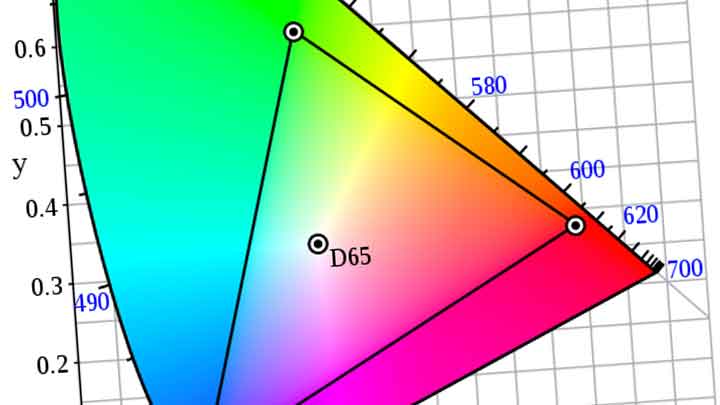 Чаще всего его используют при печати и допечатной подготовке.
Чаще всего его используют при печати и допечатной подготовке. 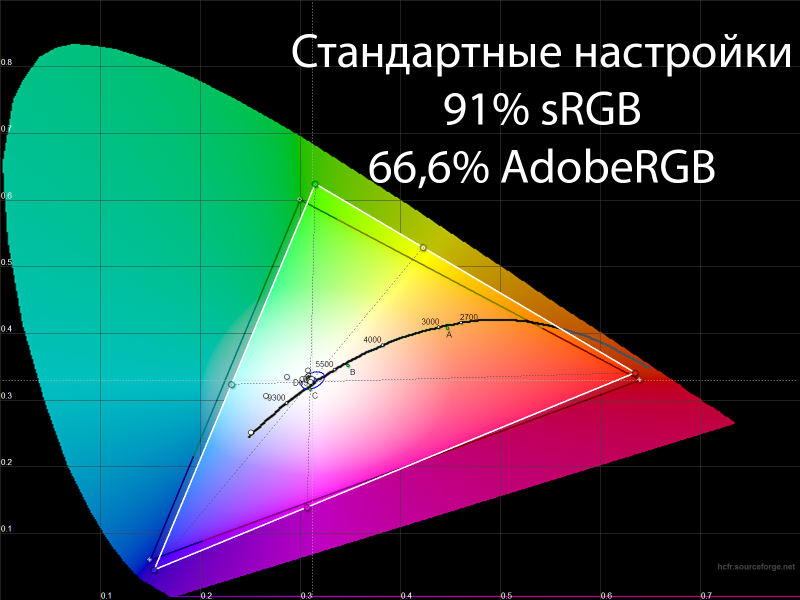
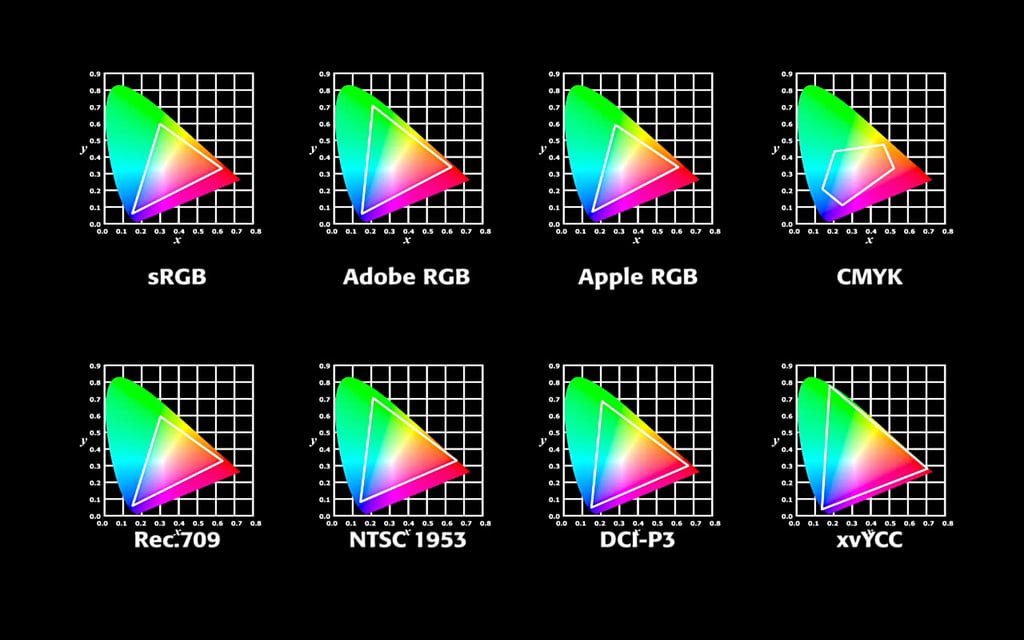 adobe.com (по состоянию на 16 июля 2013 г. )
adobe.com (по состоянию на 16 июля 2013 г. )